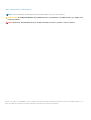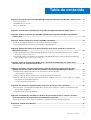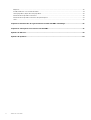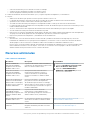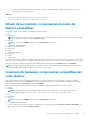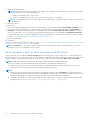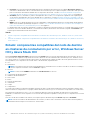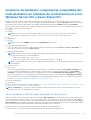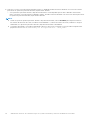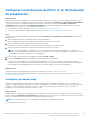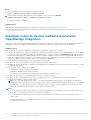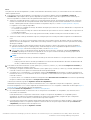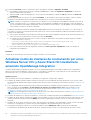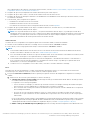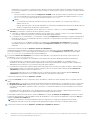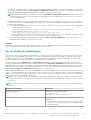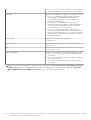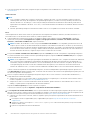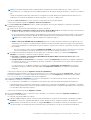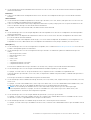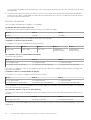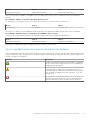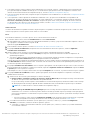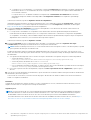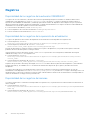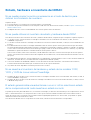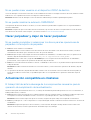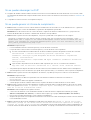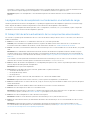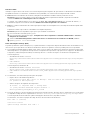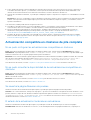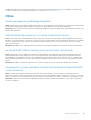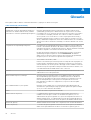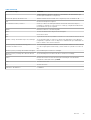Dell OpenManage Integration Guía del usuario
- Tipo
- Guía del usuario

Dell EMC OpenManage Integration versión 2.0
con Microsoft Windows Admin Center
Guía del usuario
Marzo 2021
Rev. A01

Notas, precauciones y advertencias
NOTA: Una NOTA indica información importante que le ayuda a hacer un mejor uso de su producto.
PRECAUCIÓN: Una PRECAUCIÓN indica la posibilidad de daños en el hardware o la pérdida de datos, y le explica cómo
evitar el problema.
AVISO: Un mensaje de AVISO indica el riesgo de daños materiales, lesiones corporales o incluso la muerte.
© 2019 - 2021 Dell Inc. o sus subsidiarias. Todos los derechos reservados. Dell, EMC y otras marcas comerciales son marcas comerciales de Dell Inc. o sus
filiales. Es posible que otras marcas comerciales sean marcas comerciales de sus respectivos propietarios.

Capítulo 1: Descripción general de OpenManage Integration with Microsoft Windows Admin Center......5
Historial de revisión................................................................................................................................................................6
Novedades de esta versión.................................................................................................................................................. 6
Recursos adicionales..............................................................................................................................................................7
Capítulo 2: Introducción a OpenManage Integration with Microsoft Windows Admin Center..................8
Capítulo 3: Puertos requeridos por Dell EMC OpenManage Integration with Microsoft Windows
Admin Center.............................................................................................................................. 9
Capítulo 4: Administración de servidores Dell EMC PowerEdge..........................................................10
Estado de la condición: componentes de nodos de destino compatibles......................................................................11
Inventario de hardware: componentes compatibles del nodo objetivo..........................................................................11
Capítulo 5: Administrar clústeres de conmutación por error, Azure Stack HCI y clústeres de
Windows Server HCI...................................................................................................................13
Estado: componentes compatibles del nodo de destino en clústeres de conmutación por error, Windows
Server HCI y Azure Stack HCI....................................................................................................................................... 14
Inventario de hardware: componentes compatibles del nodo de destino en clústeres de conmutación por
error, Windows Server HCI y Azure Stack HCI............................................................................................................15
Capítulo 6: Cómo ver detalles de la iDRAC de los servidores de PowerEdge y los nodos de los
clústeres HCI y de conmutación por error..................................................................................... 17
Capítulo 7: Actualizar servidores PowerEdge y nodos de clústeres de conmutación por error,
Windows Server HCI y Azure Stack HCI mediante la extensión OpenManage Integration.................. 18
Configurar los parámetros de DSU e IC en Herramientas de actualización................................................................. 19
Configurar ajustes de proxy.......................................................................................................................................... 19
Actualizar nodos de destino mediante la extensión OpenManage Integration............................................................20
Actualizar nodos de clústeres de conmutación por error, Windows Server HCI y Azure Stack HCI mediante
la extensión OpenManage Integration..........................................................................................................................22
Ver el informe de cumplimiento................................................................................................................................... 25
Capítulo 8: Actualización e implementación integradas de clústeres Azure Stack HCI..........................27
Implementación y actualización integradas de un clúster Azure Stack HCI mediante el complemento de
OpenManage Integration................................................................................................................................................27
Comprobación de simetría de hardware...........................................................................................................................30
Capítulo 9: Actualización compatible en clústeres de pila completa para los clústeres de Azure
Stack HCI mediante el complemento de OpenManage Integration.................................................. 34
Actualizar un clúster Azure Stack HCI mediante el complemento OpenManage Integration................................... 34
Capítulo 10: Solución de problemas.................................................................................................37
Actualización........................................................................................................................................................................ 37
Licencias............................................................................................................................................................................... 37
Tabla de contenido
Tabla de contenido 3

Registros...............................................................................................................................................................................38
Estado, hardware e inventario del iDRAC........................................................................................................................ 39
Hacer parpadear y dejar de hacer parpadear...................................................................................................................40
Actualización compatible en clústeres..............................................................................................................................40
Actualización compatible en clústeres de pila completa.................................................................................................44
Otros..................................................................................................................................................................................... 45
Capítulo 11: Identificación de la generación del servidor Dell EMC PowerEdge.................................... 46
Capítulo 12: Cómo ponerse en contacto con Dell EMC.......................................................................47
Apéndice A: Glosario..................................................................................................................... 48
Apéndice B: Apéndice....................................................................................................................50
4 Tabla de contenido

Descripción general de OpenManage
Integration with Microsoft Windows Admin
Center
Dell EMC OpenManage Integration with Microsoft Windows Admin Center (OMIMSWAC) permite a los administradores de TI gestionar
servidores PowerEdge como hosts, clústeres de conmutación por error Microsoft creados con servidores PowerEdge e infraestructura
hiperconvergente (HCI) creada utilizando las soluciones de HCI de Dell EMC para Microsoft Windows Server o el sistema integrado de Dell
EMC para Microsoft Azure Stack HCI. OMIMSWAC simplifica las tareas de los administradores de TI mediante la gestión remota de los
servidores PowerEdge y los clústeres durante todo su ciclo de vida. Para obtener más información sobre las características y los beneficios
de OMIMSWAC, consulte la documentación en Dell.com/OpenManageManuals.
Características clave de OMIMSWAC
● OMIMSWAC proporciona una solución simplificada para que los administradores de TI administren eficazmente los siguientes
elementos:
○ Los servidores Dell EMC PowerEdge que se ejecutan en los sistemas operativos Windows compatibles.
○ Sistema integrado de Dell EMC para Microsoft Azure Stack HCI (también conocido como Azure Stack HCI o AS HCI) creado
mediante los nodos de AX de Dell Technologies.
○ Soluciones de HCI de Dell EMC para Microsoft Windows Server (también conocido como Windows Server HCI o WS HCI) creadas
con nodos Storage Spaces Direct Ready o combinaciones de nodos AX y nodos Storage Spaces Direct Ready.
○ Clústeres de conmutación por error de Microsoft creados con servidores Dell EMC PowerEdge que ejecutan el sistema operativo
Windows Server compatible.
● Inventario: proporciona información sobre el estado general, el inventario de hardware y el inventario de iDRAC de nodos, incluida la
información de nivel de componentes de todas las plataformas Dell EMC compatibles.
● Catálogos en línea: soporte para la creación de una base de firmware mediante los siguientes catálogos en línea cuando OMIMSWAC
está conectado a Internet:
○ Catálogo de Dell EMC Enterprise: contiene las actualizaciones de firmware de los servidores PowerEdge y los nodos de servidor
PowerEdge en un clúster.
○ Catálogo de actualizaciones de soluciones para Microsoft HCI: contiene las actualizaciones de firmware para los nodos de
AX, los nodos Storage Spaces Direct Ready y los nodos en los clústeres de Windows Server HCI y Azure Stack HCI.
○ Catálogo de soluciones de Dell EMC MX para PowerEdge MX Modular.
● Catálogo offline: soporte para la creación de bases de firmware locales mediante Dell EMC Repository Manager (DRM).
● Informe de cumplimiento: genere un informe de cumplimiento de actualización de catálogos de actualización verificados de Dell EMC y
proporcione notificaciones cuando se encuentre disponible una nueva versión del catálogo.
● Actualización del servidor: admite la actualización del servidor PowerEdge con la base: firmware, BIOS, controladores y aplicaciones de
administración del sistema.
● Actualización compatible en clústeres: admite la actualización de clústeres en función de la base validada (firmware, BIOS y
controladores) para el clúster de conmutación por error basado en un servidor PowerEdge, soluciones de HCI de Dell EMC para
Microsoft Windows Server y sistema integrado Dell EMC para Microsoft Azure Stack HCI.
● Implementación y actualización de clústeres integrados: admite la instalación de controladores, BIOS y firmware integrados mientras se
crea el clúster de HCI Azure Stack. Además, realiza una comprobación de simetría para mantener la configuración de hardware de los
nodos de clúster en línea con la configuración de hardware recomendada por Dell EMC.
● Actualización compatible en clústeres de pila completa: admite la actualización en clústeres integrados para los clústeres de HCI de
Azure Stack que incluyen actualizaciones del sistema operativo y el hardware (firmware, BIOS y controladores).
● Consola iDRAC: permite ver información de iDRAC de servidores PowerEdge. Para la administración fuera de banda, puede iniciar
directamente la consola de iDRAC desde Windows Admin Center.
● Etiqueta de soluciones de Dell EMC
○ Muestra la etiqueta de soluciones de Dell EMC Certificado con Azure Stack HCI para un sistema integrado Dell EMC para
Microsoft Azure Stack HCI que consta de nodos de AX de Dell Technologies.
1
Descripción general de OpenManage Integration with Microsoft Windows Admin Center 5

○ Muestra la etiqueta de soluciones de Dell EMC Certificado con Windows Server HCI para soluciones de HCI de Dell EMC para
Microsoft Windows Server creado con nodos Storage Spaces Direct Ready o combinaciones de nodos AX y nodos Storage Spaces
Direct Ready.
● Disponibilidad de la extensión y documentación de OMIMSWAC localizada en inglés, francés, alemán, español, chino simplificado y
japonés.
Temas:
• Historial de revisión
• Novedades de esta versión
• Recursos adicionales
Historial de revisión
Fecha Revisión del documento Descripción de cambios
Febrero 2021 A00 Versión inicial de OMIMSWAC 2.0
Marzo 2021 A01
● Se agregó compatibilidad para Windows
Admin Center 2103 GA.
● Se actualizó el tema "Implementación
y actualización de clústeres integrados"
para incluir información sobre el cambio
de nombre de los nodos.
● Se actualizó el tema "CAU de pila
completa" para incluir información sobre
cómo deshabilitar la función en clúster
de CAU luego de una actualización.
Novedades de esta versión
● Admite Microsoft Windows Admin Center Preview 2103 GA.
La extensión de Dell EMC OpenManage Integration versión 2.0 solo será compatible con Windows Admin Center 2103 GA para el
monitoreo y la administración de servidores y clústeres.
● Admite la administración y el monitoreo de la solución de Azure Stack HCI en función del nuevo sistema operativo Azure Stack HCI
versión 20H2.
● Instalación: permite una instalación in situ del complemento Dell EMC OpenManage Integration cuando se crea un clúster de Azure
Stack HCI mediante los nodos de AX o la ejecución de una actualización de pila completa en el clúster de Azure Stack HCI.
● Complemento de OpenManage Integration para proporcionar actualizaciones de firmware y controladores integrados durante la
creación del clúster de Azure Stack HCI o la actualización de clústeres disponible en Windows Admin Center.
○ Implementación y actualización de clúster integrado: esta función se aplica al sistema integrado Dell EMC para Microsoft Azure
Stack HCI (que ejecuta el sistema operativo Azure Stack HCI versión 20H2).
Cuando se crea un clúster de Azure Stack HCI mediante los nodos AX:
■ Admite comprobaciones de simetría de hardware que validan la configuración de nodos de clúster en comparación con
configuraciones recomendadas de Dell EMC. Después de realizar la comprobación de simetría, proporciona un informe
completo que muestra el estado de todas las configuraciones y las acciones recomendadas para las configuraciones no
compatibles. Esta función garantiza que la configuración del clúster sea compatible con las recomendaciones de Dell EMC.
■ Admite actualizaciones de firmware, BIOS y controladores integrados. Lo que proporciona una experiencia unificada que incluye
reinicio de los nodos solo una vez tras realizar actualizaciones del sistema operativo y el hardware.
■ Capacidad de volver a ejecutar los requisitos y las comprobaciones de simetría de hardware cuando se corrigen las fallas.
○ Actualización compatible en clústeres de pila completa: esta función se aplica al sistema integrado Dell EMC para Microsoft Azure
Stack HCI (que ejecuta el sistema operativo Azure Stack HCI versión 20H2).
■ Además de la actualización del sistema operativo disponible en Windows Admin Center, realice actualizaciones de hardware
(firmware, BIOS y controladores) para el sistema integrado de Dell EMC para clúster Microsoft Azure Stack HCI en un flujo
único. Esta función no solo ayudará a los administradores a actualizar el sistema operativo y el firmware, sino también los
controladores del sistema operativo y las aplicaciones de administración instaladas en el clúster.
● Actualización compatible en clústeres (CAU): capacidad para programar actualizaciones CAU mediante la extensión de OpenManage
Integración para los siguientes elementos:
6
Descripción general de OpenManage Integration with Microsoft Windows Admin Center

○ Clúster de conmutación por error basado en servidor PowerEdge
○ Soluciones de HCI de Dell EMC para Microsoft Windows Server
○ Sistema integrado de Dell EMC para Microsoft Azure Stack HCI
● Admite la actualización del sistema de Dell EMC (DSU) 1.9 para comprobar el cumplimiento y la actualización.
● Mejoras:
○ Admite nodos de destino que ejecuten el sistema operativo Windows Server Core.
○ Los detalles de la licencia se muestran si hace clic en el nombre de un atributo de licencia en el inventario de iDRAC.
○ Optimización de los atributos del inventario de iDRAC para facilitar el uso.
○ Se cambió el nombre del catálogo de MX para PowerEdge MX Modular a "Catálogo de soluciones MX de Dell EMC".
○ La opción de catálogo de PowerEdge ahora está disponible en Fuente de actualización para los clústeres de conmutación por error
creados mediante MX Modular.
○ Se renovó la información sobre sugerencias de herramientas de Fuente de actualización para que sea más legible.
○ Vista de selección de catálogo de Fuente de actualización mejorada.
○ Mejoras en la vista Informe de cumplimiento desde gráficos de anillos hasta gráficos de barras para indicar el nivel de cumplimiento.
Se agregó un cuadro de búsqueda al informe de cumplimiento para buscar y seleccionar componentes.
○ Mejoras en la generación de cumplimiento y el rendimiento de las actualizaciones.
● Correcciones:
○ Anteriormente, si un nodo/clúster de destino estaba conectado (mediante la autenticación de Single Sign On) sin usar las
credenciales de "Administrar como" para generar un cumplimiento, era necesario volver a conectar el nodo/clúster de destino
desde la página "Todas las conexiones" en Windows Admin Center mediante las credenciales "Administrar como".
En esta versión, la extensión puede solicitarle que especifique las credenciales de "Administrar como" en la misma página cuando
intente administrar un clúster o un nodo objetivo. Por lo tanto, no es necesario volver a la página "Todas las conexiones" en
Windows Admin Center para conectar el nodo o el clúster de destino.
Recursos adicionales
Tabla 1. Recursos adicionales
Documento Descripción Disponibilidad
Guía de instalación de
Dell EMC OpenManage
Integration with Microsoft
Windows Admin Center
Proporciona información sobre la instalación y
configuración de OpenManage Integration with
Microsoft Windows Admin Center.
1. Vaya a Dell.com/OpenManageManuals.
2. Seleccione OpenManage Integration with
Microsoft Windows Admin Center.
3. Haga clic en DOCUMENTACIÓN >
MANUALES Y DOCUMENTOS para tener
acceso a estos documentos.
Notas de la versión de
Dell EMC OpenManage
Integration with Microsoft
Windows Admin Center
Sirven para informar acerca de nuevas
características, problemas conocidos y
soluciones alternativas en OpenManage
Integration with Microsoft Windows Admin
Center.
Informe de cumplimiento de
infraestructura de Dell EMC
para servidores PowerEdge y
los clústeres Azure Stack HCI
mediante OMIMSWAC
En este informe técnico, se describe el proceso
para generar un informe de cumplimiento
de actualización para servidores PowerEdge,
clústeres Microsoft Azure Stack HCI y clústeres
de conmutación por error basados en Hyper-V
mediante OMIMSWAC.
Guía de configuración de
seguridad de Dell EMC
OpenManage Integration with
Microsoft Windows Admin
Center
Proporciona información acerca de
características y funcionalidades de Dell
EMC OpenManage Integration with Microsoft
Windows Admin Center (OMIMSWAC).
Documentación de Microsoft
Windows Admin Center
Es una fuente para obtener más información
acerca del uso de Microsoft Windows Admin
Center.
https://www.microsoft.com/en-us/cloud-
platform/windows-admin-center
Sistema integrado para Azure
Stack HCI
Para obtener más información acerca del sistema
integrado de Dell EMC para Microsoft Azure
Stack HCI.
https://infohub.delltechnologies.com/t/microsoft-
hci-solutions-from-dell-technologies-1/
Descripción general de OpenManage Integration with Microsoft Windows Admin Center 7

Introducción a OpenManage Integration with
Microsoft Windows Admin Center
Antes de iniciar la extensión Dell EMC OpenManage Integration en Windows Admin Center, asegúrese de lo siguiente:
● Haber iniciado sesión en Windows Admin Center como administrador de puerta de enlace.
Después de instalar OpenManage Integration with Microsoft Windows Admin Center (OMIMSWAC), realice las siguientes acciones para
iniciar la extensión:
1. En la esquina superior izquierda de Windows Admin Center, seleccione Administrador del servidor o Administrador del clúster en
el menú desplegable.
La versión de WAC compatible es Windows Admin Center 2103 GA.
2. En la lista, seleccione una conexión de servidor o clúster y, a continuación, haga clic en Conectar.
3. Ingrese las credenciales del servidor o clúster.
NOTA: Si no se proporcionan las credenciales de "Administrar como" durante la conexión a un nodo o un clúster de destino o no
están disponibles para la extensión, se le solicitará que especifique las credenciales de "Administrar como" dentro de la extensión
cuando intente administrar el clúster o el nodo de destino.
NOTA: OMIMSWAC no es compatible con los métodos de autenticación de Single Sign On y tarjeta inteligente.
4. En el panel izquierdo de Microsoft Windows Admin Center, en EXTENSIONES, haga clic en Dell EMC OpenManage Integration.
Cuando inicia OpenManage Integration por primera vez, se muestra un aviso al cliente para indicar las operaciones que ejecuta
OpenManage Integration, como habilitar NIC USB y crear un usuario de iDRAC en el nodo objetivo. Haga clic en Aceptar para seguir
administrando servidores PowerEdge mediante OpenManage Integration.
NOTA:
Una vez que se recopila la información de los nodos administrados, OMIMSWAC elimina el usuario iDRAC creado
anteriormente.
Para garantizar el funcionamiento correcto de OpenManage Integration with Microsoft Windows Admin Center, asegúrese de lo siguiente:
● El firewall en su entorno empresarial permite la comunicación a través del puerto SMB 445.
● El servicio Redfish está habilitado en el nodo de destino.
● Existe un espacio para usuario de iDRAC disponible en el nodo de destino.
● Asegúrese de que el nodo de destino no se inicie en Lifecycle Controller.
● El nodo de destino no se encuentra en el estado de reinicio o está apagado.
● El adaptador de la NIC USB no está deshabilitado en el SO del nodo de destino.
● El modo de bloqueo está deshabilitado en el nodo de destino.
● La política de ejecución de PowerShell se establece en RemoteSigned en el sistema con Windows Admin Center instalado y en
el sistema operativo del nodo de destino. Para obtener más información, consulte https://www.dell.com/support/article/sln318718/
dell-emc-openmanage-integration-with-microsoft-windows-admin-center-omimswac-fails-to-query-host-information.
NOTA:
Para la administración de servidores PowerEdge, OMIMSWAC utiliza un SO interno para la interfaz de paso de iDRAC. De
manera predeterminada, se podrá acceder a la iDRAC mediante la dirección IP 169.254.0.1/<Subnet> o 169.254.1.1/<Subnet>. Sin
embargo, si el host tiene otra interfaz de red en la misma subred (por ejemplo, cuando se instala una herramienta como VMFleet), es
posible que OMIMSWAC no pueda comunicarse con la iDRAC desde el SO host. Para resolver el conflicto, inicie sesión en iDRAC y
cambie la dirección IP de la NIC USB en la sección de paso de SO a iDRAC. Para obtener más información acerca de la asignación de
esta dirección IP, consulte la documentación de la iDRAC en el sitio de soporte de Dell EMC.
Para administrar:
● Servidores PowerEdge, consulte Administración de servidores Dell EMC PowerEdge en la página 10.
● Clústeres de conmutación por error de Microsoft creados con servidores PowerEdge, Dell EMC HCI Solutions for Microsoft Windows
Server creados con nodos de AX o de Storage Spaces Direct Ready o Dell EMC Integrated System for Microsoft Azure Stack HCI
creados con nodos de AX, consulte Administrar clústeres de conmutación por error, Azure Stack HCI y clústeres de Windows Server
HCI en la página 13.
2
8 Introducción a OpenManage Integration with Microsoft Windows Admin Center

Puertos requeridos por Dell EMC OpenManage
Integration with Microsoft Windows Admin
Center
Tabla 2. Puertos requeridos por Dell EMC OpenManage Integration with Microsoft Windows Admin Center
Funcionalidad
de OpenManage
Integration with
Windows Admin
Center
Sistema con
Windows
Admin Center
instalado
Nodo objetivo/nodo
de clúster
Sistema en
el que esté
disponible el
catálogo DRM
Sistema en el que estén
disponibles las utilidades
DSU e IC
iDRAC del
nodo
objetivo/
nodo de
clúster
Instalación ND ND ND ND ND
Desinstalación ND ND ND ND ND
Estado, hardware e
inventario del iDRAC 445: salida 445: entrada ND ND
443 (puerto
predeterminad
o)
Configuración
de herramientas
de actualización:
conexión de prueba
445: salida ND ND 445: entrada ND
Cumplimiento de
normas de la
actualización
ND 445: entrada 445: salida 445: salida ND
Notificaciones del
cumplimiento de
normas de la
actualización
445: salida ND 445: entrada ND ND
Actualización del
nodo objetivo
y actualización
compatible con
clústeres
ND
Puertos WinRM
predeterminados
proporcionados por
Microsoft
445: salida 445: salida
443 (puerto
predeterminad
o)
Para obtener más información sobre el puerto SMB 445, consulte https://go.microsoft.com/fwlink/?linkid=2101556.
Para obtener más información sobre los puertos WinRM, consulte https://docs.microsoft.com/en-us/windows/win32/winrm/installation-
and-configuration-for-windows-remote-management.
3
Puertos requeridos por Dell EMC OpenManage Integration with Microsoft Windows Admin Center 9

Administración de servidores Dell EMC
PowerEdge
Puede utilizar OpenManage Integration with Microsoft Windows Admin Center (OMIMSWAC) para ver y administrar el estado, el
inventario de hardware, la actualización y la iDRAC de los servidores PowerEdge.
Requisitos previos
● Ha instalado Windows Admin Center 2103 GA.
● Debe tener una sesión abierta en Microsoft Windows Admin Center como administrador de la gateway.
● Debe tener instalada la extensión OMIMSWAC. Para obtener más información acerca del procedimiento de instalación, consulte la Guía
de instalación de Dell EMC OpenManage Integration with Microsoft Windows Admin Center.
● Las conexiones del servidor se agregan en Microsoft Windows Admin Center. Si desea obtener más información sobre cómo agregar
conexiones del servidor, consulte https://docs.microsoft.com/en-us/windows-server/manage/windows-admin-center/understand/
windows-admin-center.
●
Asegúrese de acceder a Windows Admin Center de forma remota con las credenciales de administrador del dominio. De lo contrario,
utilice las credenciales de administrador local para acceder al WAC de forma local. Para obtener más información, consulte los
documentos de Microsoft.
Pasos
Para administrar servidores PowerEdge:
1. En la esquina superior izquierda de Windows Admin Center, seleccione Administrador del servidor en el menú desplegable.
2. En la lista, seleccione una conexión de servidor y, a continuación, haga clic en Conectar.
NOTA:
Si no se proporcionan las credenciales de "Administrar como" durante la conexión a un nodo o un clúster de destino o no
están disponibles para la extensión, se le solicitará que especifique las credenciales de "Administrar como" dentro de la extensión
cuando intente administrar el clúster o el nodo de destino.
3. En el panel izquierdo de Microsoft Windows Admin Center, en EXTENSIONES, haga clic en Dell EMC OpenManage Integration.
4. Seleccione:
● Condición: para ver el estado de los componentes del nodo objetivo. Un icono de estado representa el estado de condición
general del nodo objetivo. Consulte Estado de la condición: componentes de nodos de destino compatibles en la página 11.
● Inventario: para ver la información detallada del inventario de hardware de los componentes del nodo objetivo. Consulte Inventario
de hardware: componentes compatibles del nodo objetivo en la página 11.
● Actualizar: para ver el informe de cumplimiento y para actualizar los componentes a la versión de configuración básica. Consulte
Actualizar servidores PowerEdge y nodos de clústeres de conmutación por error, Windows Server HCI y Azure Stack HCI
mediante la extensión OpenManage Integration en la página 18.
● iDRAC: para ver los detalles del iDRAC de los nodos objetivo. Puede iniciar directamente la consola de iDRAC desde Windows
Admin Center mediante OpenManage Integration. Consulte Cómo ver detalles de la iDRAC de los servidores de PowerEdge y los
nodos de los clústeres HCI y de conmutación por error en la página 17.
Los detalles del estado, el inventario de hardware y el iDRAC se almacenan en la memoria caché y no se cargan cada vez que se carga
la extensión. Para ver los detalles del iDRAC y el estado de la condición y del inventario más recientes, haga clic en Actualizar en la
esquina superior derecha del Estado de la condición.
NOTA:
Para los servidores modulares (servidores PowerEdge modelos YX2X, YX3X, YX4X, YX5X y superiores), no se muestra la
siguiente información relacionada con ventiladores y fuentes de alimentación:
● Estado de la condición
● Valores de atributos en la tabla de inventario de hardware
NOTA: En el caso de los servidores PowerEdge modelos YX2X e YX3X con una versión de firmware anterior a la 2.60.60.60, no
se muestra información acerca de los siguientes componentes:
● Estado de condición: aceleradores, memoria, controladoras de almacenamiento, gabinetes de almacenamiento y discos físicos.
4
10 Administración de servidores Dell EMC PowerEdge

● Inventario de hardware: aceleradores, memoria, controladoras de almacenamiento, gabinetes de almacenamiento, discos
físicos, dispositivos de red y firmware.
Temas:
• Estado de la condición: componentes de nodos de destino compatibles
• Inventario de hardware: componentes compatibles del nodo objetivo
Estado de la condición: componentes de nodos de
destino compatibles
Se muestra el estado de los siguientes componentes del nodo de destino:
● CPU
● Aceleradores
NOTA: La información sobre el estado está disponible para los aceleradores en los modelos YX4X de los servidores PowerEdge y
versiones superiores con iDRAC versión 4.00.00.00 o superior.
● Memoria
NOTA: La memoria Intel DIMM se identifica como IntelPersistent con un icono.
● Controladoras de almacenamiento
● Gabinetes de almacenamiento
● Discos físicos
● iDRAC
● Fuentes de alimentación
● Ventiladores
● Voltajes
● Temperaturas
Los estados de condición se representan mediante un gráfico de anillos. Puede seleccionar distintas secciones del gráfico de anillos para
filtrar el estado de los componentes. Por ejemplo, cuando selecciona la sección roja, solo se muestran los componentes con estado crítico.
Para ver el estado de la condición más reciente, en la esquina superior derecha de la pestaña Estado haga clic en Actualizar.
NOTA:
En las controladoras de almacenamiento de software y los discos físicos conectados a la controladora SATA integrada, el
estado de condición del inventario siempre se muestra como “Desconocido”.
Inventario de hardware: componentes compatibles del
nodo objetivo
Podrá ver información sobre los componentes de hardware y firmware instalados en los nodos de destino. Para ello, en Dell EMC
OpenManage Integration, seleccione Inventario. Para ver la información más reciente sobre el inventario de hardware, en la esquina
superior derecha de la pestaña Inventario, haga clic en Actualizar.
En la sección Inventario, se muestra información sobre los siguientes componentes disponibles en los nodos de destino:
● Sistema
● Firmware
NOTA:
En Inventario de firmware, para algunos dispositivos de red con varios puertos, ya que la versión de firmware
correspondiente es igual para todos los puertos, solo se mostrará un solo puerto con la versión de firmware.
● CPU
● Aceleradores
● Memoria
NOTA: La memoria Intel DIMM se identifica como IntelPersistent con un icono.
● Controladoras de almacenamiento
Para ver los discos físicos de una controladora de almacenamiento, haga clic en el enlace Ver discos en Discos relacionados. Los
discos físicos se muestran en la pestaña Discos físicos.
Administración de servidores Dell EMC PowerEdge
11

● Gabinetes de almacenamiento
NOTA: Es posible que la información de algunos de los atributos de los gabinetes de almacenamiento, el inventario de firmware y
el componente de memoria no esté disponible para:
○ servidores PowerEdge modelos YX2X e YX3X.
○ servidores PowerEdge modelo YX4X con una versión de iDRAC anterior a la 3.30.30.30.
NOTA: Para el backplane de SSD de PCIe de los gabinetes de almacenamiento, es posible que algunos valores de los atributos no
estén disponibles.
● Dispositivos de red
● Discos físicos
Para ver las propiedades adicionales de un disco, seleccione el disco y, a continuación, haga clic en Propiedades avanzadas. Para
ver la controladora de almacenamiento asociada, haga clic en el enlace de la controladora de almacenamiento en Propiedades
avanzadas. La controladora de almacenamiento asociada aparece en la pestaña Controladoras de almacenamiento. Si los discos
físicos están conectados a la CPU, el enlace de la controladora de almacenamiento no está disponible en Propiedades avanzadas.
Para identificar discos físicos, puede hacer parpadear o interrumpir el parpadeo del LED de los discos. Para obtener más información,
consulte Hacer parpadear y dejar de hacer parpadear el LED de los discos físicos.
● Fuentes de alimentación
● Ventiladores
Para ver los detalles de la iDRAC del nodo objetivo, consulte Cómo ver detalles de la iDRAC de los servidores de PowerEdge y los nodos de
los clústeres HCI y de conmutación por error en la página 17.
NOTA: En Inventario, los valores de los atributos de algunos componentes del nodo objetivo se muestran en blanco, ya que es
posible que el valor no esté disponible en el nodo objetivo.
Hacer parpadear y dejar de hacer parpadear los discos físicos
Seleccione un disco físico y haga clic en Hacer destellar para activar el destello de los LED en el disco físico. Los LED representan el
estado de los discos físicos. Que los discos físicos estén destellando, ayuda a localizar y además, a identificar los discos físicos defectuosos
del centro de datos. Para deshabilitar el destello de los discos físicos, seleccione un disco y haga clic en Dejar de hacer destellar.
NOTA:
Puede que las funciones para hacer destellar y dejar de hacer destellar no estén disponibles para:
● Discos asociados a las tarjetas del Subsistema de almacenamiento optimizado de arranque (BOSS).
● Dispositivos con una versión de firmware del iDRAC inferior a 3.30.30.30. Actualice el firmware del iDRAC a la versión más
reciente para activar las operaciones para hacer destellar y dejar de hacer destellar.
NOTA:
● Cuando se ejecuta la operación para hacer destellar o dejar de hacer destellar, el botón Actualizar para cargar la información
más reciente del inventario de estado y hardware está deshabilitado. Además, cuando el inventario de estado y hardware se está
cargando en OMIMSWAC, las operaciones para hacer destellar y dejar de hacer destellar se deshabilitan.
● La operación de parpadeo o interrupción del parpadeo falla en los discos físicos conectados a una controladora integrada SATA
que presente un error Blink/Unblibk May not be supported with - <disk_name>.
12 Administración de servidores Dell EMC PowerEdge

Administrar clústeres de conmutación por
error, Azure Stack HCI y clústeres de
Windows Server HCI
Puede utilizar OpenManage Integration con la extensión Microsoft Windows Admin Center (OMIMSWAC) para ver y administrar el estado,
el inventario de hardware, la actualización e iDRAC de los clústeres de conmutación por error de Microsoft creados con servidores
PowerEdge, Dell EMC HCI Solutions for Microsoft Windows Server (Windows Server HCI) y Dell EMC Integrated System for Microsoft
Azure Stack HCI (Azure Stack HCI).
Requisitos previos
● Ha instalado Windows Admin Center 2103 GA.
● Tener una sesión abierta en Microsoft Windows Admin Center como administrador de puerta de enlace.
● Debe tener instalada la extensión Dell EMC OpenManage Integration with Microsoft Windows Admin Center (OMIMSWAC). Para
obtener más información acerca del procedimiento de instalación, consulte la Guía de instalación de Dell EMC OpenManage
Integration with Microsoft Windows Admin Center.
● Tiene conexiones agregadas de clúster de conmutación por error o hiperconvergentes en Microsoft Windows Admin Center. Para
obtener más información acerca de cómo agregar conexiones de clúster de conmutación por error o hiperconvergentes, consulte
https://docs.microsoft.com/en-us/windows-server/manage/windows-admin-center/understand/windows-admin-center.
● Asegúrese de que pueda acceder a todos los nodos de clúster mediante la dirección IP, el nombre de host o el Nombre de dominio
completamente calificado (FQDN) antes de administrar el clúster con OMIMSWAC.
● Asegúrese de acceder a Windows Admin Center de forma remota con las credenciales de administrador del dominio. De lo contrario,
utilice las credenciales de administrador local para acceder al WAC de forma local. Para obtener más información, consulte los
documentos de Microsoft.
Sobre esta tarea
Para administrar los clústeres de conmutación por error de Microsoft creados con servidores de PowerEdge, Azure Stack HCI creados
con nodos de AX y Windows Server HCI creados con nodos de Storage Spaces Direct Ready o combinaciones de nodos de AX y Storage
Spaces Direct Ready:
Pasos
1. En la esquina superior izquierda de Windows Admin Center, seleccione Administrador del clúster en el menú desplegable.
2. En la lista, seleccione una conexión de clúster de conmutación por error o hiperconvergente y, luego, haga clic en Conectar.
NOTA:
Si la extensión le solicita que especifique las credenciales de "Administrar como", asegúrese de seleccionar Administrar
como y proporcionar las credenciales correspondientes del administrador del clúster para autenticar los nodos administrados y,
a continuación, marque la casilla de verificación Usar estas credenciales para todas las conexiones. Asegúrese de que el
usuario forme parte del grupo de usuarios locales de los administradores de la gateway. Para obtener más información acerca de la
selección de “Administrar como”, consulte la sección “Introducción a Windows Admin Center” en la documentación del Microsoft.
3. En el panel izquierdo de Microsoft Windows Admin Center, en EXTENSIONES, haga clic en Dell EMC OpenManage Integration.
4. Para administrar un clúster hiperconvergente o de conmutación por error, seleccione:
● Estado: para ver el estado de mantenimiento de los componentes del servidor de los nodos individuales en el clúster.
○ En la sección Estado de mantenimiento general, se muestra el estado general del clúster. Seleccione diferentes secciones
del gráfico de anillos para filtrar el estado de los componentes de los nodos del clúster.
NOTA:
Es posible que el estado general del clúster se muestre como crítico o como una advertencia, a pesar de que los
componentes de los nodos que se muestran en Windows Admin Center están en buen estado. Para obtener más detalles
sobre los componentes en estado crítico, acceda a la consola de la iDRAC correspondiente.
Consulte Estado: componentes compatibles del nodo de destino en clústeres de conmutación por error, Windows Server HCI y
Azure Stack HCI en la página 14.
5
Administrar clústeres de conmutación por error, Azure Stack HCI y clústeres de Windows Server HCI 13

● Inventario: para ver la información detallada del inventario de hardware del componente. En la página Descripción general, se
enumeran los detalles básicos de los nodos del clúster de conmutación por error o hiperconvergente. Seleccione el nodo que desea
para ver el inventario de hardware detallado de los componentes del servidor. Consulte Inventario de hardware: componentes
compatibles del nodo de destino en clústeres de conmutación por error, Windows Server HCI y Azure Stack HCI en la página 15.
● Actualizar: para ver y actualizar los gráficos de cumplimiento de los nodos y los componentes. Expanda el nodo requerido para
ver un informe de cumplimiento de normas detallado de los componentes. Consulte Actualizar servidores PowerEdge y nodos de
clústeres de conmutación por error, Windows Server HCI y Azure Stack HCI mediante la extensión OpenManage Integration en la
página 18.
● iDRAC: para ver los detalles del iDRAC de los nodos individuales. Puede iniciar directamente la consola de iDRAC desde Windows
Admin Center mediante OpenManage Integration. Consulte Cómo ver detalles de la iDRAC de los servidores de PowerEdge y los
nodos de los clústeres HCI y de conmutación por error en la página 17.
Los detalles del estado, el inventario de hardware y el iDRAC se almacenan en la memoria caché y no se cargan cada vez que se carga
la extensión. Para ver los detalles del iDRAC y el estado de la condición y del inventario más recientes, haga clic en Actualizar en la
esquina superior derecha del Estado de la condición.
Temas:
• Estado: componentes compatibles del nodo de destino en clústeres de conmutación por error, Windows Server HCI y Azure Stack
HCI
• Inventario de hardware: componentes compatibles del nodo de destino en clústeres de conmutación por error, Windows Server HCI y
Azure Stack HCI
Estado: componentes compatibles del nodo de destino
en clústeres de conmutación por error, Windows Server
HCI y Azure Stack HCI
En la página Clúster: Azure Stack HCI, seleccione la pestaña Estado para ver el estado general del clúster de conmutación por error o
HCI y el estado de los siguientes componentes de los nodos destino en los nodos del clúster de conmutación por error, Windows Server
HCI o Azure Stack HCI. La selección de una sección crítica o de advertencia en el gráfico de anillos de estado general muestra los nodos
correspondientes y los componentes en el estado crítico o de advertencia, respectivamente.
● CPU
● Aceleradores
NOTA:
La información sobre el estado está disponible para los aceleradores en los modelos YX4X de los servidores PowerEdge y
versiones superiores con iDRAC versión 4.00.00.00 o superior.
● Memoria
NOTA: La memoria Intel DIMM se identifica como IntelPersistent con un icono.
● Controladoras de almacenamiento
● Gabinetes de almacenamiento
● Discos físicos
● iDRAC
● Fuentes de alimentación
● Ventiladores
● Voltajes
● Temperaturas
Los estados de condición se representan mediante un gráfico de anillos. Puede seleccionar distintas secciones del gráfico de anillos para
filtrar el estado de los componentes. Por ejemplo, cuando selecciona la sección roja, solo se muestran los componentes con estado crítico.
En un clúster de conmutación por error o HCI, si se seleccionan diferentes secciones del gráfico de anillos para los componentes
individuales, se enumeran los nodos respectivos con el estado del componente. Expanda los nodos para ver los componentes en un estado
específico.
Para ver el estado de la condición más reciente, en la esquina superior derecha de la pestaña Estado haga clic en Actualizar.
NOTA:
Para las controladoras de almacenamiento de software y los discos físicos conectados a la controladora SATA integrada, el
estado del inventario siempre se mostrará como "Desconocido".
14 Administrar clústeres de conmutación por error, Azure Stack HCI y clústeres de Windows Server HCI

Inventario de hardware: componentes compatibles del
nodo de destino en clústeres de conmutación por error,
Windows Server HCI y Azure Stack HCI
Puede ver información sobre los componentes de hardware y firmware instalados en los nodos del clúster de conmutación por error,
Windows Server HCI o Azure Stack HCI. Para ello, en Dell EMC OpenManage Integration, seleccione Inventario. Para ver la información
más reciente sobre el inventario de hardware, en la esquina superior derecha de la pestaña Inventario, haga clic en Actualizar.
Se muestra el inventario de hardware de los siguientes componentes del nodo de destino de los nodos en un clúster de conmutación por
error, Windows Server HCI o Azure Stack HCI:
● Sistema
● Firmware
NOTA: En Inventario de firmware, para algunos dispositivos de red con varios puertos, ya que la versión de firmware
correspondiente es igual para todos los puertos, solo se mostrará un solo puerto con la versión de firmware.
● CPU
● Aceleradores
● Memoria
NOTA: La memoria Intel DIMM se identifica como IntelPersistent con un icono.
● Controladoras de almacenamiento
Para ver los discos físicos de una controladora de almacenamiento, haga clic en el enlace Ver discos en Discos relacionados. Los
discos físicos se muestran en la pestaña Discos físicos.
● Gabinetes de almacenamiento
NOTA:
Es posible que la información de algunos de los atributos de los gabinetes de almacenamiento, el inventario de firmware y
el componente de memoria no esté disponible para:
○ servidores PowerEdge modelos YX2X e YX3X.
○ servidores PowerEdge modelo YX4X con una versión de iDRAC anterior a la 3.30.30.30.
NOTA: Para el backplane de SSD de PCIe de los gabinetes de almacenamiento, es posible que algunos valores de los atributos no
estén disponibles.
● Dispositivos de red
● Discos físicos
Para ver las propiedades adicionales de un disco, seleccione el disco y, a continuación, haga clic en Propiedades avanzadas. Para
ver la controladora de almacenamiento asociada, haga clic en el enlace de la controladora de almacenamiento en Propiedades
avanzadas. La controladora de almacenamiento asociada aparece en la pestaña Controladoras de almacenamiento. Si los discos
físicos están conectados a la CPU, el enlace de la controladora de almacenamiento no está disponible en Propiedades avanzadas.
Para identificar discos físicos, puede hacer parpadear o interrumpir el parpadeo del LED de los discos. Para obtener más información,
consulte Hacer parpadear y dejar de hacer parpadear el LED de los discos físicos.
● Fuentes de alimentación
● Ventiladores
Para ver los detalles de la iDRAC del nodo objetivo, consulte Cómo ver detalles de la iDRAC de los servidores de PowerEdge y los nodos de
los clústeres HCI y de conmutación por error en la página 17.
NOTA:
En Inventario, los valores de los atributos de algunos componentes del nodo objetivo se muestran en blanco, ya que es
posible que el valor no esté disponible en el nodo objetivo.
Hacer parpadear y dejar de hacer parpadear los discos físicos
Seleccione un nodo y, luego, seleccione un disco físico; haga clic en Hacer destellar para activar el destello de los LED en el disco físico.
Los LED representan el estado de los discos físicos. Que los discos físicos estén destellando, ayuda a localizar y además, a identificar los
discos físicos defectuosos del centro de datos. Para deshabilitar el destello de los discos físicos, seleccione un disco y haga clic en Dejar
de hacer destellar. En un clúster, la operación para hacer destellar o dejar de hacer destellar de un nodo seleccionado se debe completar
antes de utilizar la operación para hacer destellar o dejar de hacer destellar en un nodo diferente.
Puede que las funciones para hacer destellar y dejar de hacer destellar no estén disponibles para:
● Discos asociados a las tarjetas del Subsistema de almacenamiento optimizado de arranque (BOSS).
Administrar clústeres de conmutación por error, Azure Stack HCI y clústeres de Windows Server HCI
15

● Dispositivos con una versión de firmware del iDRAC inferior a 3.30.30.30. Actualice el firmware del iDRAC a la versión más reciente
para activar las operaciones para hacer destellar y dejar de hacer destellar.
○ Si las operaciones para hacer destellar y dejar de hacer destellar no están disponibles para los discos admitidos seleccionados,
incluso con iDRAC versión de firmware 3.30.30.30 y superior, actualice el firmware del iDRAC a la versión más reciente para activar
las operaciones para hacer destellar y dejar de hacer destellar.
NOTA:
● Cuando se ejecuta la operación para hacer destellar o dejar de hacer destellar, el botón Actualizar para cargar la información
más reciente del inventario de estado y hardware está deshabilitado. Y, cuando el inventario de estado y hardware se carga en
OMIMSWAC, las operaciones para hacer destellar y dejar de hacer destellar se deshabilitan.
● La operación de parpadeo o interrupción del parpadeo falla en los discos físicos conectados a una controladora integrada SATA
que presente un error Blink/Unblibk May not be supported with - <disk_name>.
16 Administrar clústeres de conmutación por error, Azure Stack HCI y clústeres de Windows Server HCI

Cómo ver detalles de la iDRAC de los
servidores de PowerEdge y los nodos de los
clústeres HCI y de conmutación por error
Para ver los siguientes detalles de iDRAC del nodo objetivo, seleccione Administrador del servidor o Administrador de clústeres en la
esquina superior izquierda de Microsoft Windows Admin Center y, luego, seleccione un servidor o una conexión de clústeres en la lista. En
el panel izquierdo, en EXTENSIONES, haga clic en Dell EMC OpenManage Integration y vaya a la pestaña iDRAC.
Para los clústeres hiperconvergentes y de conmutación por error, expanda los nodos para ver los siguientes detalles
● Nombre de dominio de DNS
● Cadena de URL: contiene la dirección IP de iDRAC. Puede iniciar la consola de iDRAC directamente desde Microsoft Windows Admin
Center.
● Versión de IPMI.
● Versión del firmware de la iDRAC.
● Dirección MAC del dispositivo.
● Licencias: puede ver varias licencias disponibles en el nodo. Por ejemplo, la licencia Premium de OMIWAC para las soluciones de MSFT
HCI, la licencia de iDRAC9 Enterprise, etc.
Haga clic en el nombre de la licencia para ver los detalles.
Para administrar un clúster mediante Dell EMC OpenManage Integration, debe tener la licencia Premium de OMIWAC instalada en
cada nodo de destino. Para obtener más información acerca del licenciamiento, consulte la sección de licenciamiento de la Guía de
instalación de OMIMSWAC.
NOTA:
El nombre de la licencia Premium para las soluciones de HCI que se muestra en el inventario de iDRAC de OMIMSWAC
"Licencia Premium de OMIWAC para las soluciones de MSFT HCI". Sin embargo, el mismo nombre de licencia que se muestra en
el iDRAC es "Licencia Premium de OMIWAC para Azure Stack HCI".
6
Cómo ver detalles de la iDRAC de los servidores de PowerEdge y los nodos de los clústeres HCI y de conmutación por error 17

Actualizar servidores PowerEdge y nodos de
clústeres de conmutación por error, Windows
Server HCI y Azure Stack HCI mediante la
extensión OpenManage Integration
OpenManage Integration with Microsoft Windows Admin Center (OMIMSWAC) permite generar detalles de cumplimiento y actualizar
componentes, como BIOS, controladores, firmware o aplicaciones de administración del sistema de los nodos de destino, y los nodos
en clústeres HCI y de conmutación por error. Puede utilizar un catálogo en línea u offline para generar los detalles de cumplimiento y
actualizar los componentes.
En OMIMSWAC, haga clic en Actualizar. Aparece la ventana de actualización.
En esta página, puede generar un informe de cumplimiento de normas y actualizar los componentes de la siguiente manera:
1. Generar informe de cumplimiento: seleccione el catálogo de la fuente de actualización (catálogo en línea u offline) para obtener los
detalles de la actualización de cada dispositivo y generar un informe de cumplimiento.
2. Verificar el informe de cumplimiento y confirmar la selección de componentes: verifique el informe de cumplimiento generado.
De forma predeterminada, se seleccionan todos los componentes de no cumplimiento (excepto los componentes que se pueden
degradar). Seleccione o borre los componentes que desea actualizar y, a continuación, confirme la selección de componentes.
3. Actualizar: actualice el nodo o el clúster de destino.
Para generar un informe de cumplimiento y actualizar un nodo de destino, consulte Actualizar el nodo de destino. Para generar el informe
de cumplimiento y actualizar los nodos de clústeres HCI y de conmutación por error, consulte Actualizar nodos de clústeres HCI y de
conmutación por error.
OpenManage Integration utiliza el catálogo en línea u offline para crear bases. El catálogo contiene las versiones más recientes del BIOS, el
controlador, el firmware o las aplicaciones de administración del sistema. Es posible que la aplicación de administración del sistema incluya
IC, el paquete de controladores, iSM, OMSA etc. OpenManage Integration también utiliza las herramientas Dell EMC System Update Utility
(DSU) y Dell EMC Inventory Collector (IC) para obtener los detalles de actualización de cada dispositivo. Las herramientas DSU e IC
ayudan a generar el informe de cumplimiento y corregir los dispositivos de no cumplimiento mediante su actualización.
Cuando selecciona un catálogo offline o en línea, OMIMSWAC recolecta las herramientas DSU e IC configuradas en Configuración
> Herramientas de actualización. Para configurar las herramientas de actualización, consulte Configuración de las herramientas de
cumplimiento de la actualización. Si no se han ajustado las herramientas DSU e IC en la configuración, OMIMSWAC con acceso a Internet
las descarga de www.downloads.dell.com.
En la sección Notificaciones de Windows Admin center, recibe una notificación cuando esté disponible un nuevo archivo de catálogo en
línea u offline. Para generar el informe de cumplimiento más reciente, en la pestaña Actualizar, ejecute el informe de cumplimiento de
actualización.
NOTA:
La función de actualización compatible en clústeres (CAU) es compatible con las siguientes plataformas con licencias válidas:
● Modelos YX4X de servidor Dell EMC PowerEdge y superior con iDRAC firmware 4.00.00.00 o posterior.
● Dell EMC HCI Solutions for Microsoft Windows Server con firmware iDRAC 4.00.00.00 en adelante.
● Dell EMC Integrated System for Microsoft Azure Stack HCI con firmware iDRAC 4.00.00.00 en adelante.
Para obtener más información acerca de las licencias, consulte Licenciamiento de OpenManage Integration with Windows Admin
Center en la Guía de instalación de OMIMSWAC.
Temas:
• Configurar los parámetros de DSU e IC en Herramientas de actualización
• Actualizar nodos de destino mediante la extensión OpenManage Integration
• Actualizar nodos de clústeres de conmutación por error, Windows Server HCI y Azure Stack HCI mediante la extensión OpenManage
Integration
7
18 Actualizar servidores PowerEdge y nodos de clústeres de conmutación por error, Windows Server HCI y Azure Stack HCI
mediante la extensión OpenManage Integration

Configurar los parámetros de DSU e IC en Herramientas
de actualización
Sobre esta tarea
Para generar el informe de cumplimiento y los componentes de actualización más recientes, la extensión OpenManage Integration sin
acceso a Internet requiere que configure los parámetros de DSU e IC disponibles en Configuración > Herramientas de actualización.
Los parámetros de DSU e IC también se pueden configurar cuando se selecciona un catálogo en Actualizar > Fuente de la
actualización, mediante la selección de Configuración avanzada. Las versiones compatibles de las utilidades Dell System Update
(DSU) y Dell Inventory Collector (IC) para OpenManage Integration son:
● Versión de DSU: 1.9.0. Descargue la DSU de https://downloads.dell.com/OMIMSWAC/DSU/.
● Versión de IC: 20_09_200_921_A00. Descargue la versión de IC de https://downloads.dell.com/OMIMSWAC/IC/.
Pasos
En la extensión OpenManage Integration, haga clic en la pestaña Configuración > Herramientas de actualización para ingresar los
siguientes datos:
1. Ingrese la ubicación del recurso compartido donde se ubica la utilidad DSU.
La DSU se utiliza para implementar los paquetes de actualización de Dell en los nodos objetivo.
2. Ingrese la ubicación del recurso compartido donde se ubica la utilidad IC.
La utilidad IC se utiliza para recopilar la información del inventario de hardware de los nodos objetivo.
3. Ingrese la información de identificación para acceder a la ubicación del recurso compartido.
NOTA:
Cuando OMIMSWAC se desinstala, los datos que se encuentran en la página de Configuración no se eliminan. Si
vuelve a instalar OMIMSWAC posteriormente, los datos configurados con anterioridad en la página de Configuración aún estarán
disponibles. Sin embargo, la contraseña no estará disponible.
4. Para confirmar si se puede acceder a las utilidades, haga clic en Probar conexión.
5. Haga clic en Guardar para guardar la configuración de las herramientas de actualización.
Las contraseñas de la configuración de la herramienta de actualización se conservan solo para la sesión actual del navegador.
Asegúrese de volver a introducir la contraseña después de abrir una nueva sesión del navegador para que la función de Cumplimiento
de la actualización de OpenManage Integration with Microsoft Windows Admin Center funcione correctamente.
Siguientes pasos
Para generar un informe de cumplimiento y actualizar nodos de destino, consulte Actualizar nodos de destino.
Para generar un informe de cumplimiento y actualizar los nodos de clústeres HCI y de conmutación por error, consulte Actualizar clúster
HCI y de conmutación por error.
Configurar ajustes de proxy
La extensión OpenManage Integration proporciona una opción para descargar las utilidades de catálogos, DSU e IC desde Internet
mediante la configuración de proxy para generar un informe de cumplimiento. Sin embargo, OMIMSWAC, que está conectado a Internet
por proxy, no admite la actualización de los nodos objetivo o clústeres que utilizan catálogos en línea. En este caso, se admite el
cumplimiento y las actualizaciones que utilizan el catálogo offline.
Sobre esta tarea
Puede configurar los ajustes de proxy para conectarse a un servidor proxy que actúe como intermediario entre el sistema de gateway e
Internet. Si el campo Herramientas de actualización de OMIMSWAC no está configurado y el sistema de gateway no está conectado a
Internet, se comprobará la conectividad a Internet mediante la configuración de proxy.
NOTA: La configuración de proxy no es compatible con el complemento OpenManage Integration.
Para conectarse a un servidor proxy:
Actualizar servidores PowerEdge y nodos de clústeres de conmutación por error, Windows Server HCI y Azure Stack HCI
mediante la extensión OpenManage Integration
19

Pasos
1. Ingrese la dirección IP del servidor proxy en el siguiente formato:
https://<Dirección IP> o http://<Dirección IP>
2. Ingrese el número de puerto del servidor proxy en el siguiente formato y haga clic en Guardar.
<número de puerto> (https) o <número de puerto> (http)
Por ejemplo: 443 (https) u 80 (http)
Siguientes pasos
Para generar un informe de cumplimiento y actualizar nodos de destino, consulte Actualizar nodos de destino.
Para generar un informe de cumplimiento y actualizar los nodos de clústeres HCI y de conmutación por error, consulte Actualizar clúster
HCI y de conmutación por error.
Actualizar nodos de destino mediante la extensión
OpenManage Integration
Mediante el uso de la extensión OpenManage Integration with Windows Admin Center, puede ver el informe de cumplimiento (del BIOS, el
controlador, el firmware o la aplicación de administración de sistemas) y actualizar los componentes de un nodo de destino.
Requisitos previos
Antes de generar un informe de cumplimiento y actualizar los componentes, asegúrese de lo siguiente:
● Asegúrese de cumplir con los requisitos de hardware y software que se indican en la Matriz de compatibilidad de la Guía de instalación.
● Si la extensión solicita especificar las credenciales "Administrar como", asegúrese de seleccionar Administrar como y proporcionar
las cuentas correspondientes de administrador del servidor o clústeres. Asegúrese de que el usuario forme parte del grupo de usuarios
locales de los administradores de la gateway. Para obtener más información acerca de la selección de “Administrar como”, consulte la
sección “Introducción a Windows Admin Center” en la documentación del Microsoft.
● Tenga cuidado con la carga de trabajo antes de actualizar el nodo objetivo.
● Asegúrese de que se haya recuperado la información del inventario para el nodo objetivo.
● Asegúrese de que el modo de bloqueo del iDRAC esté deshabilitado. Para deshabilitar el modo de bloqueo del sistema iDRAC, consulte
los documentos del iDRAC.
● Para SAS RAID_Driver, asegúrese de lo siguiente:
○ Establezca la controladora SATA en el modo RAID.
○ Establezca las NVMe PCIe SSDs en el modo RAID.
Para obtener más información sobre la configuración del modo RAID, consulte Apéndice
● Asegúrese de que el WAC no esté instalado en el nodo objetivo que desea actualizar.
● Asegúrese de que se pueda acceder al nodo objetivo mediante la dirección IP, el nombre de host y el nombre de dominio
completamente calificado (FQDN) del nodo objetivo.
NOTA:
Si no se puede acceder al nodo objetivo y se ejecuta la actualización del nodo objetivo, es posible que el estado de la
actualización muestre una falla. En este caso, si reinicia el nodo objetivo inmediatamente después de actualizar y volver a ejecutar
el cumplimiento, es posible que el estado de los componentes del nodo objetivo muestre cumplimiento, mientras que el estado
general de la actualización del nodo objetivo puede seguir mostrando una falla.
NOTA:
● No se recomienda actualizar un nodo objetivo en el que está instalado el WAC. Para admitir esta situación, instale el WAC en otro
nodo objetivo (no relacionado con el WAC) y complete la actualización.
● Se recomienda encarecidamente ejecutar solo un informe de cumplimiento o actualización de un nodo de destino a la vez. Si
ejecuta varios
informes de cumplimiento o actualizaciones al mismo tiempo, es posible que se generen fallas en las actualizaciones y los informes
de cumplimiento existentes.
20 Actualizar servidores PowerEdge y nodos de clústeres de conmutación por error, Windows Server HCI y Azure Stack HCI
mediante la extensión OpenManage Integration

Pasos
Para generar un informe de cumplimiento y realizar una actualización del firmware, el BIOS y los controladores de los nodos de destino,
realice la siguiente acción:
1. Para generar un informe de cumplimiento en comparación con un catálogo validado, seleccione Actualizar > Fuente de
actualización y elija cualquiera de las opciones disponibles de catálogo en línea u offline de la siguiente manera. El catálogo en
línea correspondiente se selecciona de forma predeterminada según el nodo de destino.
● Seleccione "<Nombre del catálogo> en línea (HTTP)" para descargar el catálogo automáticamente desde dell.com. El catálogo
en línea está seleccionado de forma predeterminada. Puede utilizar el catálogo en línea cuando OMIMSWAC esté conectado a
Internet. También puede acceder a Internet mediante la configuración de proxy. Consulte Configurar parámetros de proxy.
Los siguientes son los catálogos disponibles:
○ En los servidores PowerEdge: el catálogo de Dell EMC Enterprise que contiene las versiones validadas de los componentes de
los servidores PowerEdge.
○ En los servidores MX: el catálogo de soluciones de Dell EMC MX que contiene las versiones validadas de los componentes de
PowerEdge MX Modular.
○ En el caso de los nodos de AX y de Storage Spaces Direct Ready: actualice el catálogo de soluciones de Microsoft HCI.
● Seleccione "Offline: catálogo de Dell EMC Repository Manager" para usar el catálogo de DRM configurado en una ubicación de
CIFS.
OMIMSWAC con o sin acceso a Internet permite seleccionar la opción Offline: catálogo de Dell EMC Repository Manager para
generar un informe de cumplimiento. Puede utilizar este catálogo cuando no tenga conexión a Internet o para utilizar un catálogo
de DRM personalizado.
a. Para usar un catálogo offline de DRM, asegúrese de que se generen los archivos de catálogo más recientes mediante la
aplicación Dell EMC Repository Manager (DRM). Puede descargar la versión compatible de la aplicación DRM en Dell EMC
Repository Manager. Para crear un catálogo de DRM, consulte el artículo técnico.
b. Una vez que se crea y se almacena el catálogo de DRM en una ruta de recurso compartido, seleccione Configuración
de DRM y especifique la ruta de recurso compartido de CIFS en que se encuentra el catálogo de DRM y proporcione las
credenciales para acceder a la ruta del recurso compartido.
NOTA:
○ Se recomienda usar el catálogo "Actualizar el catálogo de soluciones de Microsoft HCI" para Azure Stack HCI y Windows
Server HCI.
○ Debe proporcionar archivos de catálogo individuales con la información de identificación del usuario al administrador del
servidor y al administrador de clústeres, respectivamente.
2. Para utilizar las herramientas Dell EMC System Update (DSU) e Inventory Collector (IC), seleccione Configuración avanzada y, a
continuación, elija una de las siguientes opciones:
● "Descargar y configurar automáticamente Dell EMC System Update (DSU) e Inventory Collector (IC)" cuando OMIMSWAC esté
conectado a Internet. Esta opción está seleccionada de manera predeterminada.
● "Configurar DSU e IC manualmente" y, a continuación, seleccione Configuración para descargar y configurar manualmente las
herramientas de DSU e IC en una ubicación de recurso compartido. Se recomienda usar esta opción cuando OMIMSWAC no esté
conectado a Internet.
Los ajustes de DSU e IC establecidos mediante la configuración de la Herramienta de actualización en la extensión OpenManage
Integration también estarán disponibles en Configuración avanzada.
Cuando haya terminado, haga clic en Siguiente: informe de cumplimiento.
OMIMSWAC descarga el catálogo, recolecta las herramientas DSU e IC configuradas en la pestaña Configuración, y genera un
informe de cumplimiento. Si no se han configurado las herramientas DSU e IC en Configuración, OMIMSWAC las descarga de https://
downloads.dell.com para generar el informe de cumplimiento.
3. En la pestaña Informe de cumplimiento, vea el informe de cumplimiento.
● De manera predeterminada, se seleccionan todos los componentes "actualizables" "no compatibles", cuyo firmware, BIOS o
controladores se actualizarán.
Puede deseleccionar los componentes seleccionados o elegir los componentes "degradables" "no compatibles" para la
actualización. Sin embargo, para cambiar cualquiera de las selecciones predeterminadas, asegúrese de que se cumplan las
dependencias entre los controladores y el firmware del componente respectivo.
● Para realizar una selección más específica, puede elegir cada código de color presente en el gráfico de barras o utilizar el cuadro
de búsqueda para filtrar los componentes requeridos. Seleccione "Borrar" en la parte superior derecha del panel Informe de
cumplimiento para eliminar el filtro de código de color.
Cuando haya terminado, haga clic en Siguiente: resumen.
Actualizar servidores PowerEdge y nodos de clústeres de conmutación por error, Windows Server HCI y Azure Stack HCI
mediante la extensión OpenManage Integration
21

4. En la pestaña Resumen, revise los componentes que se actualizarán y haga clic en Siguiente: actualizar.
● Para cambiar la selección de componentes, haga clic en Volver para ir a la pestaña Informe de cumplimiento y seleccione o
cancele la selección de componentes.
● Si desea cambiar la fuente de actualización y volver a ejecutar el cumplimiento, haga clic en Salir para acceder a la Fuente de
actualización.
Mientras la actualización esté en curso en la pestaña Actualizar, se recomienda no salir ni cerrar el navegador. Si cierra o sale del
navegador, las actualizaciones del nodo pueden fallar y es posible que no se muestre el estado de la actualización.
NOTA: Cuando los componentes se seleccionan y se confirman, si el modo de bloqueo está habilitado en la iDRAC en el nodo de
destino, se produce un error y no se puede continuar con la actualización. Deshabilite el modo de bloqueo en el nodo de destino
que se está administrando mediante OMIMSWAC antes de actualizar el nodo de destino. Para deshabilitar el modo de bloqueo del
sistema iDRAC, consulte los documentos del iDRAC.
El trabajo de actualización continúa en segundo plano independientemente de si la sesión de la UI está activa o no. Si la sesión de la
UI está activa, se muestra el estado de progreso del nivel de nodo. Una vez que haya finalizado el trabajo de actualización recibe una
notificación de OMIMSWAC.
● Una vez que la actualización se haya realizado correctamente, el informe de cumplimiento (basado en las selecciones anteriores) se
vuelve a procesar automáticamente y se muestra en la pestaña Actualizar.
● Si la operación de actualización falla, revise los archivos de registro almacenados en la siguiente ruta para obtener más detalles.
○ Sistema de gateway: <Windows
Directory>\ServiceProfiles\NetworkService\AppData\Local\Temp\generated\logs
○ Sistema de gateway de Windows 10: <Windows installed
drive>\Users\<user_name>\AppData\Local\Temp\generated\logs
● Para volver a ejecutar el informe de cumplimiento, haga clic en Volver a ejecutar cumplimiento e ingrese los detalles de
configuración de cumplimiento.
Resultados
Si alguna de las actualizaciones de componentes requiere un reinicio, el nodo se reiniciará.
Actualizar nodos de clústeres de conmutación por error,
Windows Server HCI y Azure Stack HCI mediante la
extensión OpenManage Integration
La función de actualización compatible en clústeres (CAU) en OpenManage Integration with Windows Admin Center (OMIMSWAC)
permite ver el informe de cumplimiento (firmware, BIOS o controladores) y actualizar los componentes de los nodos de clústeres de
conmutación por error o HCI sin afectar negativamente las cargas de trabajo.
Requisitos previos
Antes de generar un informe de cumplimiento y actualizar los componentes, asegúrese de lo siguiente:
● Asegúrese de acceder a Windows Admin Center de forma remota con las credenciales de usuario del dominio. De lo contrario, utilice
las credenciales de administrador local para acceder al WAC de forma local. Para obtener más información, consulte los documentos de
Microsoft.
● Como OMIMSWAC utiliza la infraestructura de la función de actualización compatible en clústeres de Microsoft para actualizar el
clúster, asegúrese de que la función y las herramientas de clústeres de conmutación por error estén instaladas en todos
los nodos de destino antes de activar la CAU. Para obtener más información, consulte Prácticas recomendadas y requisitos de
actualización compatible en clústeres en el documento de Microsoft.
NOTA:
Se recomienda probar el clúster antes de activar la CAU. Para obtener más información, consulte Pruebas de preparación
para la actualización del clúster en el documento de Microsoft.
● Asegúrese de cumplir con los requisitos de hardware y software que se indican en la Matriz de compatibilidad de la Guía de instalación.
● Asegúrese de que las licencias Premium de OMIWAC estén instaladas en todos los nodos del clúster para usar la función de CAU. Para
verificar las licencias, haga clic en la pestaña iDRAC de la extensión OpenManage Integration a fin de ver las licencias instaladas en
cada nodo.
● Asegúrese de que el servicio de clúster esté activo antes de ejecutar el cumplimiento de la actualización. Cuando el servicio de clúster
está inactivo, es posible que no se genere un informe de cumplimiento de la actualización para un nodo objetivo.
● Para administrar un clúster, conéctese con el clúster mediante la opción Administrar como y proporcione las credenciales
correspondientes de administrador del dominio del clúster. Asegúrese de que el usuario forme parte del grupo de usuarios locales
22
Actualizar servidores PowerEdge y nodos de clústeres de conmutación por error, Windows Server HCI y Azure Stack HCI
mediante la extensión OpenManage Integration

de los administradores de la gateway. Para obtener más información, consulte Prácticas recomendadas y requisitos de actualización
compatible en clústeres en el documento de Microsoft.
● Asegúrese de que se haya recuperado la información del inventario para el nodo objetivo.
● Asegúrese de que los discos físicos y virtuales estén en buen estado antes de activar la CAU.
● Asegúrese de que el modo de bloqueo del iDRAC esté deshabilitado. Para deshabilitar el modo de bloqueo del sistema iDRAC, consulte
los documentos del iDRAC.
● Para SAS RAID_Driver, asegúrese de lo siguiente:
○ Establezca la controladora SATA en el modo RAID.
○ Establezca las NVMe PCIe SSDs en el modo RAID.
Para obtener más información sobre la configuración del modo RAID, consulte Apéndice
● Asegúrese de que se pueda acceder al nodo objetivo mediante la dirección IP, el nombre de host y el nombre de dominio
completamente calificado (FQDN) del nodo objetivo.
NOTA: Si no se puede acceder al nodo objetivo y se ejecuta la actualización del nodo objetivo, es posible que el estado de la
actualización muestre una falla. En este caso, si reinicia el nodo objetivo inmediatamente después de actualizar y vuelve a ejecutar
el cumplimiento, es posible que el estado de los componentes del nodo objetivo indique cumplimiento, mientras que el estado
general de la actualización del servidor puede continuar mostrando una falla.
Sobre esta tarea
La función de CAU es compatible con las siguientes plataformas con licencias válidas y Premium de OMIWAC:
● Modelos YX4X en adelante de Dell EMC PowerEdge Server con firmware iDRAC 4.00.00.00 en adelante.
● Nodos de AX y los de Storage Space Direct Ready con firmware iDRAC 4.00.00.00 en adelante.
NOTA:
● Se recomienda validar el clúster antes de activar la CAU. Para obtener más información acerca de la validación de un clúster,
consulte los documentos de Microsoft sobre cómo Validar hardware para un clúster.
● No se recomienda actualizar un clúster en el que esté instalado el WAC en un nodo del clúster. Para admitir esta situación, instale
el WAC en otro sistema que no forme parte del clúster y complete la actualización.
● Se recomienda encarecidamente ejecutar solo un informe de cumplimiento o actualización de un clúster o nodo de destino a
la vez. Si ejecuta varios informes de cumplimiento o actualizaciones al mismo tiempo, es posible que se generen fallas en las
actualizaciones y los informes de cumplimiento existentes.
● La función CAU no es compatible con los modelos YX2X y YX3X de los servidores Dell EMC PowerEdge.
Pasos
Para generar un informe de cumplimiento y realizar una actualización del firmware, el BIOS y los controladores de los clústeres de
conmutación por error, Windows Server HCI y Azure Stack HCI, realice la siguiente acción:
1. En la pestaña Fuente de actualización, realice lo siguiente para generar un informe de cumplimiento comparado con el catálogo
validado:
a. Seleccione uno de los métodos para descargar los archivos de catálogo:
● <Nombre del catálogo> en línea (HTTP) para descargar el catálogo automáticamente desde dell.com. El catálogo en línea
está seleccionado de forma predeterminada.
Los siguientes son los catálogos disponibles:
○ Para los servidores PowerEdge y los clústeres que contienen servidores PowerEdge: el catálogo de Dell EMC Enterprise
que contiene las versiones validadas de los componentes de los servidores PowerEdge.
○ En los servidores MX: el catálogo de soluciones de Dell EMC MX que contiene las versiones validadas de los componentes
de PowerEdge MX Modular.
○ En el caso de los nodos de clústeres Windows Server HCI y Azure Stack HCI: actualice el catálogo para las soluciones
de Microsoft HCI que contienen las versiones validadas de los componentes de los nodos de AX y los de Storage Spaces
Direct Ready.
El soporte de catálogo en línea requiere conectividad directa a Internet desde la gateway de Windows Admin Center. El tiempo
de descarga general de un catálogo depende del ancho de banda de la red y la cantidad de componentes que se actualicen.
También puede acceder a Internet mediante la configuración de proxy. Consulte Configurar parámetros de proxy.
● Offline: catálogo de Dell EMC Repository Manager para usar el catálogo de DRM configurado en una ubicación de CIFS.
Actualizar servidores PowerEdge y nodos de clústeres de conmutación por error, Windows Server HCI y Azure Stack HCI
mediante la extensión OpenManage Integration
23

OMIMSWAC con o sin acceso a Internet le permite seleccionar el catálogo Dell EMC Repository Manager offline para generar
un informe de cumplimiento. Puede utilizar esta opción cuando no tenga conexión a Internet o para utilizar un catálogo de DRM
personalizado.
○ Para usar el catálogo offline, seleccione Configuración de DRM a fin de asegurarse de que la ruta del recurso compartido
CIFS esté configurada con el catálogo de DRM. Puede descargar la versión compatible de la aplicación DRM en Dell EMC
Repository Manager. Para crear un catálogo de DRM, consulte el artículo técnico.
NOTA:
○ Se recomienda usar el catálogo "Actualizar el catálogo de soluciones de Microsoft HCI" para Azure Stack HCI y
Windows Server HCI.
○ Debe proporcionar archivos de catálogo individuales con la información de identificación del usuario al administrador del
servidor y al administrador de clústeres, respectivamente.
b. Para utilizar las herramientas de Dell EMC System Update (DSU) e Inventory Collector (IC), seleccione Configuración
avanzada y, a continuación, seleccione una de las siguientes opciones:
● "Descargar y configurar automáticamente Dell EMC System Update (DSU) e Inventory Collector (IC)" cuando OMIMSWAC
esté conectado a Internet. Esta opción está seleccionada de manera predeterminada.
● "Configurar DSU e IC manualmente" y, a continuación, seleccione Configuración para descargar y configurar manualmente las
herramientas de DSU e IC en una ubicación de recurso compartido. Se recomienda usar esta opción cuando OMIMSWAC no
esté conectado a Internet.
Los ajustes de DSU e IC establecidos mediante la configuración de la Herramienta de actualización en la extensión
OpenManage Integration también estarán disponibles en Configuración avanzada en el complemento OpenManage
Integration.
Cuando haya terminado, haga clic en Siguiente: informe de cumplimiento.
OMIMSWAC descarga el catálogo, recolecta las herramientas DSU e IC configuradas en la pestaña Configuración, y genera un
informe de cumplimiento. Si no se han configurado las herramientas DSU e IC en Configuración, OMIMSWAC las descarga de
https://downloads.dell.com para generar el informe de cumplimiento.
2. En la pestaña Informe de cumplimiento, vea el informe de cumplimiento. Para obtener más información sobre el informe de
cumplimiento, vea el informe de cumplimiento.
● Los componentes "actualizables" "no compatibles" están seleccionados de manera predeterminada para la actualización.
Puede deseleccionar los componentes seleccionados o elegir los componentes "degradables" "no compatibles" para la
actualización. Sin embargo, si desea cambiar cualquiera de las selecciones predeterminadas, asegúrese de que se cumplan las
dependencias entre el firmware y los controladores del componente respectivo.
● Para realizar una selección más específica, puede elegir cada código de color presente en el gráfico de barras o utilizar el cuadro
de búsqueda para filtrar los componentes requeridos. Seleccione "Borrar" en la parte superior derecha del panel Informe de
cumplimiento para eliminar el filtro de código de color.
También puede hacer clic en el icono "Expandir todo" que se encuentra en la parte superior derecha del panel Informe de
cumplimiento para expandir los nodos en que puede seleccionar o deseleccionar componentes.
Cuando haya terminado, haga clic en Siguiente: resumen.
3. En la pestaña Resumen, revise los componentes que se actualizarán y seleccione la opción Actualizar ahora o Programar para más
tarde:
● Ejecutar ahora: con esta opción se ejecutará la actualización del clúster inmediatamente y se reiniciarán los nodos, si es necesario.
● Programar para más tarde: seleccione una fecha y una hora futuras en que se realizará la actualización del clúster. Mediante
esta opción, se descargarán y copiarán los archivos necesarios y se mantendrá el clúster listo para la actualización en el momento
especificado.
En cualquier momento determinado, solo se puede programar un trabajo de CAU por clúster. Cualquier trabajo de CAU nuevo
(Ejecutar ahora o Programar para más tarde) reemplazará el trabajo programado existente.
Para cambiar la selección de componentes, seleccione Volver para ir a la pestaña Informe de cumplimiento y seleccione o cancele
la selección de componentes. Si desea cambiar la fuente de actualización y volver a ejecutar el cumplimiento, haga clic en Salir para
acceder a la Fuente de actualización.
NOTA:
Si un catálogo no contiene actualizaciones para un componente, ese componente aparecerá en el informe de
cumplimiento generado a través de la integración de OpenManage Integration with Microsoft Windows Admin Center.
4. Cuando haya terminado, haga clic en Siguiente: actualización compatible en clústeres.
24
Actualizar servidores PowerEdge y nodos de clústeres de conmutación por error, Windows Server HCI y Azure Stack HCI
mediante la extensión OpenManage Integration

Se solicita un mensaje para habilitar el CredSSP. Haga clic en Sí para habilitar el CredSSP y continuar actualizando los componentes
seleccionados. Será dirigido a la pestaña Actualización compatible en clústeres para ver el estado de la actualización. Para mejorar
la seguridad, deshabilite el CredSSP después de que se complete la operación de actualización.
NOTA: Mientras la actualización esté en curso en la pestaña Actualización compatible en clústeres, se recomienda no salir ni
cerrar el navegador. Si cierra o sale del navegador, las actualizaciones del nodo pueden fallar y es posible que no se muestre el
estado de la actualización.
El trabajo de actualización continúa en segundo plano independientemente de si la sesión de la UI está activa o no. Si la sesión de la
UI está activa, se muestra el estado de progreso del nivel de nodo. Una vez que haya finalizado el trabajo de actualización recibe una
notificación de OMIMSWAC.
● Si la operación de actualización falla, revise los archivos de registro almacenados en la siguiente ruta para la solución de problemas.
○
Sistema de gateway: <Windows
Directory>\ServiceProfiles\NetworkService\AppData\Local\Temp\generated\logs
○ Sistema de gateway de Windows 10: <Windows installed
drive>\Users\<user_name>\AppData\Local\Temp\generated\logs
○ Una vez finalizada la actualización programada del clúster, los registros de DSU de los nodos individuales se pueden encontrar
en la carpeta <Windows Directory>\Temp\OMIMSWAC de los respectivos nodos.
● Para volver a ejecutar el informe de cumplimiento, haga clic en Volver a ejecutar cumplimiento e ingrese los detalles de
configuración de cumplimiento, en caso de ser necesario.
Resultados
Si alguna de actualización de componente requiere un reinicio, los nodos se reiniciarán uno a la vez, transfiriendo funciones de clúster,
como las máquinas virtuales entre los nodos para evitar el tiempo de inactividad.
Ver el informe de cumplimiento
Se procesan los detalles de cumplimiento de actualización y se muestra el informe de cumplimiento. El gráfico de barras representa con
códigos de colores la cantidad de componentes en los estados de cumplimiento, urgentes, recomendados y opcionales. El informe de
cumplimiento proporciona una vista detallada de todos los componentes que contienen el nombre del componente, la versión actual, el
tipo, la versión de base, el estado de cumplimiento, la gravedad y el tipo de cumplimiento.
Puede hacer clic en el icono Expandir todo o en Contraer todo (disponible solo para la actualización compatible en clústeres de la
extensión OpenManage Integration) en la parte superior derecha del panel Informe de cumplimiento para expandir los nodos en que se
pueda seleccionar o deseleccionar componentes. Para realizar una selección más específica, puede elegir cada código de color presente
en el gráfico de barras o utilizar el cuadro de búsqueda para filtrar los componentes requeridos. Seleccione Borrar en la esquina superior
derecha del panel Informe de cumplimiento para eliminar el filtro de código de color.
Si desea realizar un análisis mayor, revise los nodos individuales en el informe de cumplimiento para conocer la versión actual, las versiones
de base y el tipo de cumplimiento de los componentes, y para ver todos los nodos y los componentes en los estados de no cumplimiento,
urgentes, recomendados y opcionales, respectivamente. Junto con la información de cumplimiento, también se muestra el estado de la
licencia (licencia Premium de OMIWAC) de cada nodo.
NOTA:
Todos los nodos de destino que participan en el clúster deben tener licencias válidas; de lo contrario, no podrá continuar con
la actualización del clúster. Para obtener más información acerca del licenciamiento de OMIMSWAC, consulte la Guía de instalación de
OMIMSWAC.
NOTA: Si un catálogo no contiene actualizaciones para un componente, el componente no aparece en el informe de cumplimiento
generado.
Nombres de los atributos Descripción
Nombre del componente Especifica el nombre del componente.
Por ejemplo: Serial-
ATA_Firmware_6FGD4_WN64_E012_A00
Cumplimiento Especifica el tipo de cumplimiento, ya sea cumplimiento o no
cumplimiento.
● Compliant - Los nodos de destino de esta categoría tienen
las mismas versiones de firmware, BIOS y controladores que el
catálogo importado.
Actualizar servidores PowerEdge y nodos de clústeres de conmutación por error, Windows Server HCI y Azure Stack HCI
mediante la extensión OpenManage Integration
25

● Non-Compliant - Los nodos de destino en esta categoría
requieren actualizaciones de firmware, BIOS y controladores.
Gravedad Especifica si el cumplimiento es urgente, recomendado u opcional.
● Urgent - La actualización contiene cambios para mejorar
la confiabilidad y la disponibilidad del sistema Dell EMC
o el componente relacionado. Por lo tanto, aplique esta
actualización inmediatamente.
● Recommended - La actualización contiene mejoras o
modificaciones de la función que mantendrán actualizado el
software del sistema y compatible con otros módulos del
sistema (firmware, BIOS y controladores).
● Optional - La actualización contiene cambios que solo
afectan determinadas configuraciones o proporcionan nuevas
funciones que se podrían aplicar o no en el entorno. Revise las
especificaciones de la actualización para determinar si esta se
puede aplicar al sistema.
Versión actual Especifica la versión actual del componente.
Por ejemplo: E012
Versión de base Especifica que la versión pertenece al catálogo importado. Por
ejemplo: E013
Tipo Especifica el tipo de componente. Por ejemplo: Firmware, BIOS,
Driver. Application
Tipo de cumplimiento Especifica si el componente es actualizable, degradable o es igual.
● Upgradable: el componente se puede actualizar desde la
versión actual.
● Downgradable: el componente puede cambiar a una versión
anterior desde la actual.
● Same: la versión actual del componente es la misma que la
versión base.
NOTA: En el informe de cumplimiento, es posible que el tipo de cumplimiento del Controlador básico del adaptador de pantalla
de Microsoft aparezca como degradable. Después de actualizar (degradar), el nombre del controlador cambiará a Controlador
Matrox G200eW3 (Nuvoton) WDDM <n.º de versión>. Este es un comportamiento esperado.
26 Actualizar servidores PowerEdge y nodos de clústeres de conmutación por error, Windows Server HCI y Azure Stack HCI
mediante la extensión OpenManage Integration

Actualización e implementación integradas de
clústeres Azure Stack HCI
En esta sección, aprenderá a utilizar el complemento OpenManage Integration para realizar la actualización y la implementación integradas
de clústeres Azure Stack (AS HCI).
Durante la implementación de un clúster Azure Stack HCI mediante los nodos de AX en Windows Admin Center, utilice el complemento de
OpenManage Integration para garantizar lo siguiente a fin de contar con soporte y un rendimiento óptimo del clúster:
● Comprobaciones de simetría de hardware: garantizan que se admitan los nodos seleccionados de un clúster Azure Stack HCI y que
tengan parámetros de hardware simétricos según lo recomendado por Dell EMC.
● Actualización: garantiza que el firmware, el BIOS y los controladores de los nodos seleccionados sean los más recientes.
Dado que esta función está integrada en el flujo de trabajo de creación de clústeres Azure Stack HCI, si es necesario, los nodos se reinician
solo una vez después de que se hayan completado las actualizaciones del sistema operativo y el hardware.
Temas:
• Implementación y actualización integradas de un clúster Azure Stack HCI mediante el complemento de OpenManage Integration
• Comprobación de simetría de hardware
Implementación y actualización integradas de un
clúster Azure Stack HCI mediante el complemento de
OpenManage Integration
La función integrada de implementación y actualización de clúster en OpenManage Integration permite actualizar los nodos de destino
durante la creación de un clúster de Azure Stack HCI mediante Windows Admin Center. Esta función también permite cumplir con las
configuraciones de hardware de los nodos seleccionados con los ajustes de hardware recomendados por Dell EMC.
Requisitos previos
Antes de comenzar, verifique lo siguiente:
● Asegúrese de haber instalado Windows Admin Center 2103 GA.
● Asegúrese de haber instalado la versión de la extensión de creación de clústeres de Microsoft 1.509.0.nupkg en adelante disponible en
la fuente pública de NuGet de Microsoft Windows Admin Center.
● Asegúrese de acceder a Windows Admin Center de forma remota con las credenciales de administrador del dominio. De lo contrario,
utilice las credenciales de administrador local para acceder al WAC de forma local. Para obtener más información, consulte Tipos de
instalación de Windows Admin Center.
● Asegúrese de que se cumplan todos los requisitos mencionados en el documento de Microsoft Crear un clúster Azure Stack HCI con
Windows Admin Center.
● Asegúrese de que todos los nodos seleccionados sean de AX que ejecuten el sistema operativo Azure Stack HCI versión 20H2. Para
obtener más información sobre el hardware compatible, consulte Matriz de compatibilidad en la Guía de instalación de OMIMSWAC.
● Para crear un clúster, conéctese a los nodos especificando las credenciales correspondientes del administrador del nodo. Asegúrese de
que el usuario forme parte del grupo de usuarios locales de los administradores de la gateway. Para obtener más información acerca de
la selección de “Administrar como”, consulte la sección “Introducción a Windows Admin Center” en la documentación del Microsoft.
● Asegúrese de que los nodos no formen parte de ningún clúster existente.
● En el caso de las comprobaciones de simetría de hardware, asegúrese de que la licencia Premium de OMIWAC para soluciones MSFT
HCI esté disponible en cada nodo.
● Para utilizar catálogos en línea, asegúrese de que OMIMSWAC esté conectado a Internet. También puede usar la configuración de
proxy para descargar las utilidades de catálogo, DSU e IC desde Internet para generar informes de cumplimiento solamente. Para
obtener más información acerca de la configuración de proxy, consulte Establecer la configuración de proxy.
8
Actualización e implementación integradas de clústeres Azure Stack HCI 27

● Para usar el catálogo de DRM offline, asegúrese de que la configuración esté establecida como se menciona en Configurar herramienta
de actualización.
Sobre esta tarea
NOTA:
● Si no se cumple con alguno de los requisitos mencionados, asegúrese de revisar y resolver el problema según sea necesario.
También puede omitir el flujo del complemento de OpenManage Integration y continuar con el flujo de trabajo de creación de
clústeres de Microsoft. Sin embargo, si omite el flujo de trabajo de instalación de actualizaciones de hardware, puede afectar
negativamente el rendimiento del clúster. Por lo tanto, se recomienda instalar las actualizaciones de hardware durante la creación
de clústeres.
● Dell EMC OpenManage Integration with Windows Admin Center no es compatible con la creación de un clúster extendido.
Pasos
Cuando implemente un clúster Azure Stack HCI, para mantener la configuración de hardware simétrica y actualizar el firmware o los
controladores de los nodos de clúster Azure Stack HCI, realice la siguiente acción:
1. Cuando implemente un clúster Azure Stack HCI en Windows Admin Center mediante el asistente Introducción, complete las
operaciones en las pestañas 1.1 Comprobar los requisitos, 1.2 Agregar servidores, 1.3 Unirse a un dominio, 1.4 Instalar
funciones y 1.5 Instalar actualizaciones, según sea necesario.
NOTA: El cambio de nombre de los nodos en la pestaña 1.3 Unirse a un dominio no es compatible y puede causar errores de
requisitos previos cuando se instalan actualizaciones de hardware. Para cambiar el nombre de los servidores (si fuera necesario),
se recomienda hacerlo fuera del flujo de trabajo de implementación del clúster. Por ejemplo, use la herramienta de configuración
de servidor del SO Azure Stack HCI (Sconfig) o Windows Admin Center para cambiar el nombre de un nodo. Antes de iniciar el
Asistente de creación de clústeres, asegúrese de que el nuevo nombre de nodo sea eficaz.
2. En la pestaña Instalar actualizaciones de hardware, haga clic en Instalar para instalar el complemento OpenManage Integration.
Si ya tiene instalada la versión 2.0 de la extensión OpenManage Integration, haga clic en Buscar actualizaciones para ir a la página
Instalar actualizaciones de hardware.
NOTA:
Si el complemento le solicita que especifique las credenciales de "Administrar como", asegúrese de seleccionar Administrar
como y proporcionar las credenciales correspondientes del administrador del clúster para autenticar el nodo administrado y, a
continuación, marque la casilla de verificación "Usar estas credenciales para todas las conexiones". Asegúrese de que el usuario
forme parte del grupo de usuarios locales de los administradores de la gateway. Para obtener más información acerca de la
selección de “Administrar como”, consulte la sección Introducción a Windows Admin Center en la documentación del Microsoft.
Cuando se instala el complemento de OpenManage Integration, la extensión independiente OpenManage Integration aparece en el
menú Herramientas de Windows Admin Center. Podrá usar todas las funciones de la extensión de OpenManage Integration junto con
las funciones específicas del complemento.
3. Revise los requisitos indicados en la página para asegurarse de que todos los nodos estén listos a fin de realizar actualizaciones y
comprobaciones de simetría de hardware.
● Si alguno de los nodos no es un modelo válido, no podrá continuar con el siguiente paso. Para obtener más información sobre los
modelos compatibles, consulte Matriz de compatibilidad de AS HCI.
●
Si alguno de los nodos no contiene una licencia Premium de OMIWAC, puede continuar con la actualización de los nodos. Sin
embargo, no puede ejecutar comprobaciones de simetría de hardware.
Haga clic en Volver a ejecutar para volver a ejecutar los requisitos.
Cuando haya terminado, haga clic en Siguiente: comprobación de simetría de hardware.
4. Para Comprobar la simetría de hardware, revise los ajustes indicados en cada categoría para asegurarse de que todos los ajustes
de nodos sean los mismos según los ajustes recomendados por Dell EMC. Para obtener más información sobre las configuraciones de
hardware necesarias para conseguir una simetría de hardware, consulte Ajustes para la simetría de hardware.
● (opcional) Si no hay conexión a Internet, realice los siguientes pasos para ejecutar comprobaciones de simetría de hardware en el
modo offline:
a. Descargue los archivos SupportMatrix.json y SupportMatrix.json.sign en http://downloads.dell.com/omimswac/
supportmatrix/.
b. Ubique estos archivos en la carpeta C:\Users\Dell\SymmetryCheck del sistema de la gateway en que esté instalado
Windows Admin Center.
c. Ejecute la comprobación de simetría de hardware.
28
Actualización e implementación integradas de clústeres Azure Stack HCI

NOTA: La simetría de hardware fallará si cualquiera de las configuraciones necesarias indica un error "Crítico". Revise las
recomendaciones y los detalles para resolver cualquier problema a fin de lograr la simetría de hardware y continúe con el siguiente
paso.
Cuando la configuración indica una "Advertencia", la configuración se puede admitir para la implementación de clústeres, pero
podría dar como resultado un rendimiento de clúster subóptimo. Por lo tanto, se debe revisar.
Haga clic en Volver a ejecutar para volver a ejecutar la comprobación de simetría del hardware.
Cuando haya terminado, haga clic en Siguiente: fuente de actualización.
5. En la página Fuente de actualización, realice lo siguiente para generar un informe de cumplimiento comparado con el catálogo
validado de Azure Stack HCI:
a. Seleccione uno de los métodos para descargar los archivos de catálogo:
● En línea (HTTP): actualizar el catálogo de soluciones de HCI de Microsoft para descargar el catálogo automáticamente
de dell.com. El catálogo en línea está seleccionado de forma predeterminada.
El soporte de catálogo en línea requiere conectividad directa a Internet desde la gateway de Windows Admin Center. El tiempo
de descarga general de un catálogo depende del ancho de banda de la red y la cantidad de componentes que se actualicen.
NOTA: No se admite el acceso a Internet mediante la configuración de proxy.
● Offline: catálogo de Dell EMC Repository Manager para usar el catálogo de DRM configurado en una ubicación de CIFS.
OMIMSWAC con o sin acceso a Internet le permite seleccionar el catálogo Dell EMC Repository Manager offline para generar
un informe de cumplimiento. Puede utilizar esta opción cuando no tenga conexión a Internet o para utilizar un catálogo de DRM
personalizado.
○ Para usar el catálogo offline, seleccione Configuración de DRM a fin de asegurarse de que la ruta del recurso compartido
CIFS esté configurada con el catálogo de DRM. Para crear un catálogo de DRM, consulte el artículo técnico.
b. Para utilizar las herramientas de Dell EMC System Update (DSU) e Inventory Collector (IC), seleccione Configuración
avanzada y, a continuación, seleccione una de las siguientes opciones:
● Descargar y configurar automáticamente Dell EMC System Update (DSU) e Inventory Collector (IC) cuando
OMIMSWAC esté conectado a Internet.
● Configurar DSU e IC manualmente y, a continuación, seleccione Configuración para descargar y configurar manualmente
las herramientas de DSU e IC en una ubicación de recurso compartido. Se recomienda usar esta opción cuando OMIMSWAC
no esté conectado a Internet.
Los ajustes de DSU e IC establecidos mediante la configuración de la Herramienta de actualización en la extensión
OpenManage Integration también estarán disponibles en Configuración avanzada en el complemento OpenManage
Integration.
Cuando haya terminado, haga clic en Siguiente: informe de cumplimiento.
OMIMSWAC descarga el catálogo, recolecta las herramientas DSU e IC configuradas en la pestaña Configuración, y genera un
informe de cumplimiento. Si no se han configurado las herramientas DSU e IC en Configuración, OMIMSWAC las descarga de
https://downloads.dell.com para generar el informe de cumplimiento.
6. En la pestaña Informe de cumplimiento, vea el informe de cumplimiento. Para obtener más información sobre el informe de
cumplimiento, consulte Ver informe de cumplimiento.
●
Los componentes "actualizables" "no compatibles" están seleccionados de manera predeterminada para la actualización.
Puede deseleccionar los componentes seleccionados o seleccionar los componentes "degradables" "no compatibles". Sin embargo,
si desea cambiar cualquiera de las selecciones predeterminadas, asegúrese de que se cumplan las dependencias entre el firmware y
los controladores del componente respectivo.
Cuando haya terminado, haga clic en Siguiente: resumen.
7. En la pestaña Resumen, revise los componentes que se actualizan y, a continuación, haga clic en Siguiente: actualizar para
descargar los nodos de clústeres.
Se solicita un mensaje para habilitar el CredSSP.
a. Haga clic en Sí para habilitar CredSSP a fin de continuar actualizando los componentes seleccionados. Será dirigido a la página
Actualizar. Para mejorar la seguridad, deshabilite el CredSSP después de que se complete la operación de actualización.
NOTA:
Mientras la actualización esté en curso en la página Actualizar, se recomienda no salir ni cerrar el navegador. Si cierra o
sale del navegador, las actualizaciones del nodo pueden fallar y es posible que no se muestre el estado de la actualización.
Actualización e implementación integradas de clústeres Azure Stack HCI 29

El trabajo de actualización continúa en segundo plano independientemente de si la sesión de la UI está activa o no. Si la sesión de la
UI está activa, se muestra el estado de progreso del nivel de nodo. Una vez que haya finalizado el trabajo de actualización recibe una
notificación de OMIMSWAC.
● Si la operación de actualización falla, revise los archivos de registro almacenados en la siguiente ruta para la solución de problemas.
○ Sistema de gateway: <Windows
Directory>\ServiceProfiles\NetworkService\AppData\Local\Temp\generated\logs
○ Sistema de gateway de Windows 10: <Windows installed
drive>\Users\<user_name>\AppData\Local\Temp\generated\logs
● Para volver a ejecutar el informe de cumplimiento, haga clic en Volver a ejecutar cumplimiento e ingrese los detalles de
configuración de cumplimiento, en caso de ser necesario.
Resultados
Una vez que se hayan completado las actualizaciones de hardware, puede continuar siguiendo las instrucciones que aparecen en Windows
Admin Center para crear el clúster de Azure Stack HCI.
Comprobación de simetría de hardware
Mediante la comprobación de simetría de hardware, se garantiza que se admitan los nodos seleccionados de un clúster Azure Stack HCI y
que tengan parámetros de hardware simétricos según lo recomendado por Dell EMC.
El clúster Azure Stack HCI funciona mejor cuando los parámetros de hardware de todos los nodos seleccionados cumplen con las
recomendaciones de Dell EMC.
La función integrada de implementación y actualización en OMIMSWAC ayuda a mantener la simetría de hardware y a actualizar los nodos
durante la creación de un clúster Azure Stack HCI mediante los nodos de AX (que ejecutan el SO Azure Stack HCI) en Windows Admin
Center. La comprobación de simetría de hardware ejecuta un conjunto de reglas en los nodos y ayuda a alinear los ajustes de hardware con
recomendaciones de Dell EMC.
Antes de crear un clúster Azure Stack HCI, asegúrese de ejecutar y cumplir con todas las reglas de comprobaciones de simetría de
hardware.
Las comprobaciones de simetría de hardware están diseñadas para los siguientes objetivos:
● Buscar problemas de hardware o configuración antes de que un clúster Azure Stack HCI pase a instancias de producción.
● Asegurarse de que el clúster Azure Stack HCI que implementa sea confiable y que el rendimiento del clúster sea óptimo.
En este tema, se explican las reglas de simetría de hardware y se proporcionan ejemplos de valores admitidos y no admitidos. Para
obtener información sobre los componentes compatibles y validados necesarios para obtener una simetría de hardware, consulte Matriz
de soporte de AS HCI. Si alguna de las comprobaciones de simetría de hardware falla e indica el error "Crítico" o "Advertencia", revise las
recomendaciones, vea los detalles y comuníquese con el equipo de soporte de Dell para resolver el problema antes de continuar con el
siguiente paso.
El error crítico indica que no se admite este aspecto de la configuración de nodos. Debe corregir el problema antes de implementar un
clúster simétrico de Azure Stack HCI. Y la advertencia indica que este aspecto de la configuración de nodos se puede admitir para la
implementación de clústeres, pero puede dar como resultado un rendimiento de clúster subóptimo. Por lo tanto, se debe revisar.
Reglas de simetría
Procesador
● Se recomienda que todos los nodos tengan procesadores del mismo modelo. El uso de nodos con diferentes modelos de procesador da
lugar a una advertencia.
Por ejemplo: si un nodo tiene un procesador de modelo X, todos deben tener procesadores del modelo X.
● Todos los nodos deben tener la misma cantidad de conectores del procesador. El uso de nodos con conectores de procesador
diferentes provoca una falla de simetría de hardware.
Por ejemplo, si un nodo tiene dos conectores de procesador, todos deben tener dos conectores de procesador.
Memoria
● Si un nodo tiene una memoria persistente, se recomienda que todos tengan memorias persistentes del mismo número y capacidad. El
uso de nodos con diferentes números o capacidades de memoria persistente genera una advertencia.
30
Actualización e implementación integradas de clústeres Azure Stack HCI

● Se recomienda tener la misma cantidad de memorias físicas en todos los nodos. El uso de una memoria física de distinta capacidad
genera una advertencia.
Plataforma
● Todos los nodos deben tener un adaptador de BOSS. El uso de nodos sin un adaptador de BOSS provoca una falla de simetría de
hardware.
Almacenamiento
● Se recomienda tener unidades compatibles de los mismos tipos de medios, como SSD, NVMe y HDD para todos los nodos. El uso de
nodos con unidades incompatibles genera una advertencia.
● Todos los nodos deben tener la misma tarjeta adaptadora de bus de host (HBA), excepto para todos los ajustes de NVMe. El uso de
nodos con diferentes HBA provoca una falla de simetría de hardware.
Por ejemplo, si un nodo tiene una HBA 330, todos deben tener la misma HBA 330.
Red
● Se recomienda que todos los nodos tengan adaptadores de red compatibles. El uso de nodos con adaptadores de red incompatibles
genera una advertencia.
● Debe haber al menos un adaptador de red RDMA en común en todos los nodos. El uso de nodos sin adaptadores de red en común
provoca una falla de simetría de hardware.
Por ejemplo, si un nodo tiene adaptador de red QLogic y otros nodos tienen un adaptador de red Mellanox, esta configuración no es
compatible. En este caso, debe haber al menos un adaptador de red RDMA en común (Qlogic o Mellanox) en todos los nodos.
Disks (Discos)
● Se recomienda que todos los nodos contengan discos compatibles, como se indica en la Matriz de soporte de AS HCI. El uso de nodos
con discos incompatibles genera una advertencia.
● Se recomienda que todos los nodos contengan hasta dos tipos de medios. Se admiten las siguientes combinaciones de tipos de
medios:
○ Memoria persistente y NVMe
○ Memoria persistente y SSD
○ NVMe y SSD
○ NVMe y HDD
○ SSD y HDD
○ Completamente basado/a en NVMe
○ Completamente basado/a en SSD
El uso de una combinación de tres tipos de medios como NVMe, SSD y HDD provoca una falla de simetría de hardware.
● Se recomienda que todos los nodos tengan la cantidad mínima de unidades requeridas por tipo de medios.
Por ejemplo, si un nodo tiene solo un tipo de medios de SSD, se requieren al menos 4 unidades con capacidad de SSD.
Si un nodo tiene dos tipos de medios, como SSD y HDD, se requieren dos unidades SSD para la caché y 4 unidades HDD para efectos
de capacidad.
El uso de tipos de medios con unidades diferentes genera una advertencia.
● Se recomienda que todas las unidades de cada tipo de medio, como SSD, NVMe y HDD, tengan el mismo protocolo de bus, como SAS,
SATA o PCIe.
Por ejemplo, si un nodo tiene unidades HDD y SSD con protocolo de bus SAS, otros nodos también deben tener unidades HDD y SSD
con protocolo de bus SAS. El uso de unidades de diferentes protocolos de bus da lugar a una advertencia.
NOTA:
Se recomienda que las unidades entre los nodos seleccionados tengan el mismo protocolo de bus para lograr
una configuración simétrica. Por ejemplo, los nodos con unidades como SSD y HDD con protocolos de bus SATA y SAS
respectivamente no constituyen una configuración compatible.
● Se recomienda que todos los nodos tengan unidades de igual tamaño y conteo por tipo de medios.
Por ejemplo, si un nodo tiene cuatro unidades SSD de 2 TB, los demás nodos también deben contar con 4 unidades SSD de 2 TB. El
uso de nodos con conteo y capacidad diferentes da lugar a una advertencia.
● Se recomienda que cada nodo con unidades de tipo de medio SSD o NVMe tenga la misma resistencia.
Por ejemplo, si un nodo tiene 4 tipos de unidades SSD de uso mixto, los demás nodos también deben tener 4 tipos de unidades SSD de
uso mixto.
Actualización e implementación integradas de clústeres Azure Stack HCI
31

El uso de nodos con unidades de resistencia diferente, como los resultados de lectura intensiva, uso mixto y escritura intensiva, genera
una advertencia.
● Si hay una memoria persistente presente en al menos un nodo, todos los demás nodos seleccionados para el clúster también deben
contener el mismo número y capacidad de los módulos de memoria persistente. El uso de nodos con diferentes módulos de memoria
persistente da lugar a una advertencia.
Ejemplo de ajustes
Estas son algunas configuraciones compatibles y no compatibles:
No admitido: diferentes modelos entre nodos
Los primeros dos nodos utilizan el modelo AX-640, pero el tercer nodo utiliza el AX-740xd.
Nodo 1 Nodo 2 Nodo 3
AX-640 AX-640 AX-740xd
Esta acción no se admite. Todos los nodos deben tener el mismo nodo del modelo.
Compatible: no más de dos tipos de medios
Los siguientes son los ajustes compatibles para dos tipos de medios:
Nodo 1 Nodo 2 Nodo 3 Nodo 4 Nodo 5
NVMe + SSD NVMe + HDD SSD + HDD Completamente
basado/a en NVMe
Completamente
basado/a en SSD
No compatible: al menos la cantidad mínima de unidades
Si existen dos tipos de medios:
Nodo 1
Nodo 2 Nodo 3
2 × SSD para la caché 2 × SSD para la caché 2 × SSD para la caché
3 × HDD para efectos de capacidad 3 × HDD para efectos de capacidad 3 × HDD para efectos de capacidad
Esta acción no se admite. Los nodos con dos unidades de tipos de medios deben tener 2 unidades SSD para la caché y 4 unidades HDD
para efectos de capacidad.
Compatible: al menos la cantidad mínima de unidades
Los siguientes son los ajustes compatibles si existen dos tipos de medios:
Nodo 1
Nodo 2 Nodo 3
2 × SSD para la caché 2 × SSD para la caché 2 × SSD para la caché
4 × HDD para efectos de capacidad 4 × HDD para efectos de capacidad 4 × HDD para efectos de capacidad
Esto es compatible. Los nodos con dos unidades de tipo de medios deben tener 2 unidades de caché (SSD/NVMe/AEP) y 4 unidades para
efectos de capacidad (HDD/SSD/NVMe).
No compatible: unidades con protocolo de bus diferente
Los primeros dos nodos utilizan una unidad SSD con protocolo de bus SAS, pero el tercer nodo utiliza una unidad SSD con protocolo de
bus SATA.
Nodo 1
Nodo 2 Nodo 3
SSD con protocolo SAS SSD con protocolo SAS SSD con protocolo SATA
Los dos primeros nodos utilizan unidades SSD y HDD con protocolo de bus SAS, pero el tercer nodo utiliza una unidad HDD con protocolo
de bus SATA.
32
Actualización e implementación integradas de clústeres Azure Stack HCI

Nodo 1 Nodo 2 Nodo 3
SSD con protocolo SAS HDD con protocolo SAS HDD con protocolo SATA
Estas no son opciones compatibles. Las unidades en los nodos deben tener el mismo protocolo de bus para tener una configuración
simétrica.
No compatible: unidades con la misma capacidad y diferente conteo
Los dos primeros nodos utilizan SSD de 2 TB y el último utiliza SSD de 3 TB. Cada nodo tiene un total de 4 SSD.
Nodo 1 Nodo 2 Nodo 3
4 SSD de 2 TB 4 SSD de 2 TB 4 SSD de 3 TB
Esta acción no se admite. Todas las unidades de cada tipo de medio (SSD/NVMe/HDD) deben tener el mismo conteo y capacidad.
No compatible: debe haber al menos un adaptador de red RDMA en todos los nodos
Los primeros dos nodos utilizan un adaptador de red Qlogic y el último nodo utiliza un adaptador de red Mellanox.
Nodo 1 Nodo 2 Nodo 3
Adaptador de red Qlogic Adaptador de red Qlogic Adaptador de red Mellanox
Esta acción no se admite. Debe haber un adaptador de red en común en todos los nodos.
Ver los resultados de la comprobación de simetría de hardware
Una vez finalizada la comprobación de simetría de hardware, se muestra el informe de resumen. Todas las reglas se deben aprobar con una
marca de verificación verde o, en algunos casos, un triángulo amarillo (de advertencia). En la siguiente tabla, se muestran los símbolos del
resumen y se explica lo que significan:
Símbolos
Descripción
Se aprobó la comprobación de simetría de hardware, lo cual indica
que este aspecto de la configuración de nodos es compatible para
la implementación de clústeres.
La comprobación de simetría de hardware generó una advertencia,
lo que indica que este aspecto de la configuración de nodos se
puede admitir para la implementación de clústeres, pero podría dar
como resultado un rendimiento de clúster subóptimo. Por lo tanto,
se debe revisar.
La comprobación de simetría de hardware falló y no se admite este
aspecto de la configuración de nodos. Debe corregir el problema
antes de implementar un clúster simétrico de Azure Stack HCI.
Actualización e implementación integradas de clústeres Azure Stack HCI 33

Actualización compatible en clústeres de
pila completa para los clústeres de Azure
Stack HCI mediante el complemento de
OpenManage Integration
Con el uso de la funcionalidad de actualización compatible en clústeres de pila completa en el complemento de OpenManage Integration,
puede realizar actualizaciones de hardware (firmware, BIOS y controladores) en nodos de clúster Dell EMC Integrated System for
Microsoft Azure Stack HCI (también conocido como Azure Stack HCI), además de la actualización del sistema operativo disponible en
Windows Admin Center.
Para obtener las funciones más recientes, aplicar las correcciones de seguridad más recientes y mantener la infraestructura sin fallas,
debe asegurarse de que los nodos de destino se actualicen con las versiones de hardware y del sistema operativo más recientes, como el
firmware, el BIOS y los controladores. Muchas actualizaciones del sistema operativo y el hardware pueden requerir el reinicio de los nodos
para aplicar los cambios. El proceso de reinicio puede afectar negativamente a la carga de trabajo o a las aplicaciones que se ejecutan en el
nodo.
Con el uso del complemento de OpenManage Integration integrado en el flujo de trabajo de actualización de clúster de Windows Admin
Center, puede actualizar sin inconvenientes el firmware, el BIOS y los controladores en los nodos de destino, además de realizar la
actualización del sistema operativo disponible en WAC. También reduce la cantidad de reinicios requeridos después de la actualización
mediante la función CAU de pila completa.
Para acceder a la función de actualización de pila completa, en Windows Admin Center, seleccione Actualizaciones en el menú
Herramientas.
Para realizar actualizaciones de hardware en el clúster por separado, utilice la función de actualización compatible en clústeres disponible
en la herramienta de la extensión OpenManage Integration with Windows Admin Center. Consulte Actualizar servidores PowerEdge y
nodos de clústeres de conmutación por error, Windows Server HCI y Azure Stack HCI mediante la extensión OpenManage Integration en
la página 18.
Temas:
• Actualizar un clúster Azure Stack HCI mediante el complemento OpenManage Integration
Actualizar un clúster Azure Stack HCI mediante el
complemento OpenManage Integration
Requisitos previos
Antes de comenzar a actualizar el firmware, el BIOS y los controladores, verifique que se cumplan los siguientes requisitos:
● Asegúrese de haber instalado Windows Admin Center 2103 GA.
● Asegúrese de haber instalado la versión de la extensión de la herramienta de clústeres de conmutación por error de Microsoft
1.243.0.nupkg en adelante disponible en la fuente pública de NuGet de Microsoft Windows Admin Center.
● Asegúrese de acceder a Windows Admin Center de forma remota con las credenciales de administrador del dominio. De lo contrario,
utilice las credenciales de administrador local para acceder al WAC de forma local. Para obtener más información, consulte los
documentos de Microsoft.
● Asegúrese de que el clúster Dell EMC Integrated System for Microsoft Azure Stack HCI (también conocido como Azure Stack HCI) se
haya creado a partir de los nodos de AX que ejecuten el sistema operativo Azure Stack HCI versión 20H2.
● Asegúrese de que la licencia Premium de OMIWAC esté instalada en cada nodo de AX.
● Asegúrese de que los scripts previos y posteriores a la actualización no estén presentes como parte de la función del clúster. Si hay
algún script presente, se recomienda eliminarlo antes de activar las actualizaciones. Para obtener más información, consulte la Página
de Resumen de pruebas en la sección Solución de problemas.
9
34 Actualización compatible en clústeres de pila completa para los clústeres de Azure Stack HCI mediante el complemento de
OpenManage Integration

● Para utilizar catálogos en línea, asegúrese de que OMIMSWAC esté conectado a Internet. También puede usar la configuración de
proxy para descargar las utilidades de catálogo, DSU e IC desde Internet para generar informes de cumplimiento solamente. Para
obtener más información acerca de la configuración de proxy, consulte Establecer la configuración de proxy.
● Para usar el catálogo de DRM offline, asegúrese de que la configuración esté establecida como se menciona en Configurar herramienta
de actualización.
● Si el complemento solicita especificar las credenciales "Administrar como", proporcione las credenciales correspondientes de
administrador del dominio del clúster para autenticarse en el nodo administrado y, a continuación, marque la casilla de verificación
Usar estas credenciales para todas las conexiones. Asegúrese de que el usuario forme parte del grupo de usuarios locales de
los administradores de la gateway. Para obtener más información, consulte Prácticas recomendadas y requisitos de actualización
compatible en clústeres en el documento de Microsoft.
Sobre esta tarea
La función de actualización compatible en clústeres de pila completa es compatible con Dell EMC Integrated System for Microsoft Azure
Stack HCI que ejecute el sistema operativo Azure Stack HCI versión 20H2.
Pasos
Para actualizar el hardware y el sistema operativo en los nodos de clúster Azure Stack HCI:
1. En Windows Admin Center, seleccione Actualizaciones en el menú Herramientas.
a. Debe habilitar el proveedor de servicios de seguridad de credenciales (CredSSP) y proporcionar credenciales explícitas. Cuando se
le pregunte si se habilita CredSSP, haga clic en Sí.
Aparecerá la página Actualizaciones.
2. Para actualizar el sistema operativo, consulte la documentación de Azure Stack HCI en Microsoft.
3. En la página Instalar actualizaciones, después de revisar las actualizaciones del sistema operativo, seleccione Siguiente:
actualizaciones de hardware.
4. Windows Admin Center verificará si está instalada la extensión Dell EMC OpenManage Integration compatible.
● Si la extensión no está instalada, haga clic en Instalar para aceptar los términos de la licencia e instalar el complemento de
OpenManage Integration.
● Si la versión 2.0 de la extensión OpenManage Integration ya está instalada o después de instalar el complemento correspondiente,
haga clic en Obtener actualizaciones para ir a la página Actualizaciones de hardware.
Después de instalar el complemento de OpenManage Integration, la versión 2.0 de la extensión OpenManage Integration aparece en el
menú Herramientas de Windows Admin Center. Podrá usar todas las funciones de la extensión de OpenManage Integration junto con
las funciones específicas del complemento.
5. En la página Actualizaciones de hardware, revise los requisitos que aparecen a fin de asegurarse de que todos los nodos estén listos
para las actualizaciones de hardware. Cuando haya terminado, haga clic en Siguiente: fuente de actualización. Haga clic en Volver
a ejecutar para volver a ejecutar los requisitos.
Debe cumplir con todos los requisitos mencionados en la pestaña Requisitos; de lo contrario, no podrá continuar con el paso siguiente.
6. En la página Fuente de actualización, realice lo siguiente para generar un informe de cumplimiento comparado con el catálogo
validado de Azure Stack HCI:
a. Seleccione uno de los métodos para descargar los archivos de catálogo:
● En línea (HTTP): actualizar el catálogo de soluciones de HCI de Microsoft para descargar el catálogo automáticamente
de dell.com. Esta opción viene seleccionada de forma predeterminada.
El soporte de catálogo en línea requiere conectividad directa a Internet desde la gateway de Windows Admin Center. El tiempo
de descarga general de un catálogo depende del ancho de banda de la red y la cantidad de componentes que se actualicen.
NOTA: No se admite el acceso a Internet mediante la configuración de proxy.
● Offline: catálogo de Dell EMC Repository Manager para usar el catálogo de DRM configurado en una ubicación de CIFS.
OMIMSWAC con o sin acceso a Internet le permite seleccionar el catálogo Dell EMC Repository Manager offline para generar
un informe de cumplimiento. Puede utilizar esta opción cuando no tenga conexión a Internet o para utilizar un catálogo de DRM
personalizado.
○ Para usar el catálogo offline, seleccione Configuración de DRM a fin de asegurarse de que la ruta del recurso compartido
CIFS esté configurada con el catálogo de DRM. Para crear un catálogo de DRM, consulte el artículo técnico.
b. Para utilizar las herramientas de Dell EMC System Update (DSU) e Inventory Collector (IC), seleccione Configuración
avanzada y, a continuación, seleccione una de las siguientes opciones:
● "Descargar y configurar automáticamente Dell EMC System Update (DSU) e Inventory Collector (IC)" cuando OMIMSWAC
esté conectado a Internet.
Actualización compatible en clústeres de pila completa para los clústeres de Azure Stack HCI mediante el complemento de
OpenManage Integration
35

● "Configurar DSU e IC manualmente" y, a continuación, seleccione Configuración para descargar y configurar manualmente las
herramientas de DSU e IC en una ubicación de recurso compartido. Se recomienda usar esta opción cuando OMIMSWAC no
esté conectado a Internet.
Los ajustes de DSU e IC establecidos mediante la configuración de la Herramienta de actualización en la extensión
OpenManage Integration también estarán disponibles en Configuración avanzada en el complemento OpenManage
Integration.
Cuando haya terminado, haga clic en Siguiente: informe de cumplimiento.
OMIMSWAC descarga el catálogo, recolecta las herramientas DSU e IC configuradas en la pestaña Configuración, y genera un
informe de cumplimiento. Si no se han configurado las herramientas DSU e IC en Configuración, OMIMSWAC las descarga de
https://downloads.dell.com para generar el informe de cumplimiento.
7. En la pestaña Informe de cumplimiento, vea el informe de cumplimiento. Para obtener más información sobre el informe de
cumplimiento, consulte Ver informe de cumplimiento.
● Los componentes "actualizables" "no compatibles" están seleccionados de manera predeterminada para la actualización.
Puede desmarcar la casilla de verificación junto a los componentes seleccionados o seleccionar los componentes "degradables"
"no compatibles". Sin embargo, si desea cambiar cualquiera de las selecciones predeterminadas, asegúrese de que se cumplan las
dependencias entre el firmware y los controladores del componente respectivo.
Cuando haya terminado, haga clic en Siguiente: resumen.
8. En la pestaña Resumen, revise los componentes que se actualizan y, a continuación, haga clic en Siguiente: descargar
actualizaciones para descargar las actualizaciones de los componentes seleccionados.
NOTA: Mientras la descarga esté en curso, no se recomienda salir ni cerrar el navegador. Si cierra o sale del navegador, es posible
que la operación de descarga o actualización falle.
El trabajo de descarga continúa en segundo plano independientemente de si la sesión de la IU esté activa. Si la sesión de la UI está
activa, se muestra el estado de progreso del nivel de nodo. Una vez que haya finalizado el trabajo de descarga, recibirá una notificación
de OMIMSWAC.
● Si la operación de descarga falla, revise los archivos de registro almacenados en la siguiente ruta para la solución de problemas.
○ Sistema de gateway: <Windows
Directory>\ServiceProfiles\NetworkService\AppData\Local\Temp\generated\logs
○ Sistema de gateway de Windows 10: <Windows installed
drive>\Users\<user_name>\AppData\Local\Temp\generated\logs
○ Una vez finalizada la actualización del clúster, los registros de DSU de los nodos individuales se pueden encontrar en la carpeta
<Windows Directory>\Temp\OMIMSWAC de los respectivos nodos.
● Para volver a ejecutar el informe de cumplimiento, haga clic en Volver a ejecutar informe de cumplimiento y repita los pasos
del 4 al 7.
9. Una vez que se hayan descargado las actualizaciones, siga las instrucciones en Windows Admin Center para instalar las actualizaciones
de hardware y del sistema operativo.
Si la sesión de la UI está activa, se muestra el estado de progreso del nivel de nodo. Windows Admin Center envía una notificación
cuando se completa la actualización.
Resultados
Si alguna de las actualizaciones requiere un reinicio, los nodos se reiniciarán uno a la vez, transfiriendo funciones de clúster, como las
máquinas virtuales entre los nodos para evitar el tiempo de inactividad.
Siguientes pasos
NOTA:
La función en clúster de CAU está configurada de manera predeterminada para activar la funcionalidad de actualización
automática del clúster los martes de la tercera semana de cada mes. Por lo tanto, una vez finalizada la actualización, asegúrese
de deshabilitar la función en clúster de CAU en uno de los nodos de clúster para evitar la funcionalidad de actualización
automática del clúster. Para obtener más información acerca de cómo deshabilitar la función en clúster de CAU, consulte https://
docs.microsoft.com/en-us/powershell/module/clusterawareupdating/disable-cauclusterrole?view=win10-ps
36 Actualización compatible en clústeres de pila completa para los clústeres de Azure Stack HCI mediante el complemento de
OpenManage Integration

Solución de problemas
Temas:
• Actualización
•
Licencias
• Registros
• Estado, hardware e inventario del iDRAC
• Hacer parpadear y dejar de hacer parpadear
• Actualización compatible en clústeres
• Actualización compatible en clústeres de pila completa
• Otros
Actualización
Error en la instalación de la extensión
Cuando intente instalar el complemento OpenManage Integration durante la creación o la actualización del clúster Azure Stack HCI, puede
fallar la instalación de la extensión.
Motivo: es posible que ya se haya instalado una versión anterior de la extensión (OMIMSWAC 1.1.1 o una anterior).
Resolución:
● Desinstale la versión anterior y, a continuación, instale el complemento de OpenManage Integration durante la creación o la
actualización del clúster Azure Stack HCI. Consulte la sección Instalación de Dell EMC OpenManage Integration with Microsoft
Windows Admin Center en la Guía de instalación de OMIMSWAC.
● Para actualizar el complemento de OpenManage Integration desde versiones anteriores, vaya a la pestaña Extensiones >
Extensiones instaladas. Seleccione la extensión Dell EMC OpenManage Integration con el estado "Actualización disponible (versión)"
y, a continuación, haga clic en Actualizar.
Licencias
El estado de la licencia es Desconocido o Sin licencia
Si el estado de la licencia es Desconocido o Sin licencia, asegúrese de los siguientes aspectos:
● La licencia no está vencida.
● Las licencias están presentes en cada nodo de destino.
● El nodo de destino no se encuentra en el estado de reinicio y está encendido.
● Redfish está habilitado.
● Las licencias de Azure Stack HCI o del servidor PowerEdge se importaron al hardware correspondiente. No se admite la importación de
una licencia de Azure Stack HCI a un servidor PowerEdge ni de una licencia de servidor PowerEdge a un servidor Azure Stack HCI.
Si el problema persiste:
1. Vaya a la iDRAC.
2. Asegúrese de que Redfish esté habilitado.
3. Deshabilite la opción Paso de sistema operativo a iDRAC y, a continuación, habilítela.
Para obtener más información acerca de cómo habilitar o deshabilitar el paso de sistema operativo a iDRAC, consulte la guía del usuario
de la iDRAC.
10
Solución de problemas 37

Registros
Disponibilidad de los registros de la extensión OMIMSWAC
Los registros de los nodos de destino y de clúster de la extensión OpenManage Integration with Microsoft Windows Admin Center
(OMIMSWAC) están disponibles en <Windows Directory>\Temp\OMIMSWAC. Los registros capturan información cuando se
ejecutan las funcionalidades de OMIMSWAC y también proporcionan información de depuración sobre cualquier error que se produzca
durante la ejecución de cualquier operación de OMIMSWAC. Se puede acceder fácilmente a los registros de diversas funcionalidades de
OMIMSWAC con la ayuda de la siguiente convención de nomenclatura:
● Para el inventario de hardware y estado: Inventory<ID
*
>
● Para el cumplimiento de normas de la actualización: FirmwareCompliance<ID
*
>
● Para las notificaciones de actualización: Notification<ID
*
>
Disponibilidad de los registros de la operación de actualización
Los registros de aplicaciones de la función de cumplimiento de la actualización están disponibles en la siguiente ruta:
● Sistema de gateway: <Windows
Directory>\ServiceProfiles\NetworkService\AppData\Local\Temp\generated\logs
● Sistema de gateway de Windows 10: <Windows installed
drive>\Users\<user_name>\AppData\Local\Temp\generated\logs
El estado de descarga de los catálogos en línea se captura en los registros de aplicaciones y los puede consultar para la solución de
problemas de errores de descarga en los catálogos en línea.
Cuando selecciona la fuente del catálogo en línea, y si DSU e IC no se ajustan antes en la configuración, OMIMSWAC descarga las
utilidades de catálogo, DSU e IC en la siguiente ruta:
● Sistema de gateway: <Windows
Directory>\ServiceProfiles\NetworkService\AppData\Local\Temp\generated\Share\temp\<server/
cluster_name>
● Sistema de gateway de Windows 10: <Windows installed
drive>\Users\<user_name>\AppData\Local\Temp\generated\Share\temp\<server/cluster_name>
Asegúrese de que el archivo del catálogo descargado, DSU e IC no se modificó durante la generación del cumplimiento y la actualización.
El archivo del catálogo, las utilidades DSU e IC se eliminan automáticamente después de que se genera y actualiza el informe de
cumplimiento.
Los registros del script previos a la actualización que se ejecuta en los clústeres HCI para poner el almacenamiento en modo de
mantenimiento están disponibles en <Windows Directory>\Temp\precau.log en cada nodo. Los registros del script posterior a la
actualización que se ejecuta en los clústeres HCI para restaurar el almacenamiento desde el modo de mantenimiento están disponibles en
<Directorio de Windows>\Temp\postcau.log, en cada nodo.
Disponibilidad de los registros de licencias
Los registros relacionados con la licencia están disponibles en la siguiente ruta y se pueden encontrar si busca DellLicenseCollection en el
archivo Limpieza.
● Sistema de gateway: <Windows
Directory>\ServiceProfiles\NetworkService\AppData\Local\Temp\generated\logs\CleanupXXXXXXXXXX
XXXX.log
● Sistema de gateway de Windows 10: <Windows installed
drive>\Users\<user_name>\AppData\Local\Temp\generated\logs\CleanupXXXXXXXXXXXXXX.log
38
Solución de problemas

Estado, hardware e inventario del iDRAC
No se pueden copiar los archivos necesarios en el nodo de destino para
obtener la información de inventario.
Asegúrese de que:
● El nodo de destino no se encuentra en el estado de reinicio y está encendido.
● El firewall no bloquea la comunicación a través del puerto SMB 445. Para obtener más información, consulte Preparar el ambiente para
Windows Admin Center.
● El adaptador de la NIC USB no está deshabilitado en el sistema operativo del nodo de destino.
No se puede obtener el inventario de estado y hardware desde iDRAC
Para obtener información sobre el inventario de estado y hardware desde la iDRAC, asegúrese de que se cumplan los siguientes requisitos:
● Los modelos YX3X e YX2X de servidores PowerEdge se actualizan con la versión de iDRAC más reciente, es decir, la versión
2.60.60.60 o una posterior.
● Los modelos YX4X de servidores PowerEdge se actualizan con la versión más reciente de iDRAC, es decir, la versión 3.30.30.30 o una
posterior.
● En la administración de servidores PowerEdge, OMIMSWAC utiliza un sistema operativo interno para la interfaz de paso de la iDRAC.
De manera predeterminada, podrá acceder a la iDRAC con la dirección IP 169.254.0.1/<Subred> o 169.254.1.1/<Subred>. Sin embargo,
si el host tiene otra interfaz de red en la misma subred (por ejemplo, cuando se instala una herramienta como VMFleet), es posible que
OMIMSWAC no pueda comunicarse con la iDRAC desde el sistema operativo del host.
Para resolver el conflicto, inicie sesión en la iDRAC y cambie la dirección IP de la NIC USB en la sección de paso de sistema operativo
a iDRAC. Para obtener más información acerca de la asignación de esta dirección IP, consulte la documentación de la iDRAC en el sitio
de soporte.
● En la administración de clústeres, antes de administrarlos con OMIMSWAC, se puede acceder a todos los nodos de clúster mediante la
dirección IP, el nombre de host y el nombre de dominio completamente calificado (FQDN).
● Si el servicio Redfish está deshabilitado, habilítelo a través de la interfaz de usuario de la iDRAC. Para obtener más información,
consulte la documentación de la iDRAC que se encuentra en el sitio de soporte de Dell EMC.
● Hay ranuras de usuario disponibles en la iDRAC para crear nuevos usuarios.
No se muestra el inventario de hardware y estado de los modelos YX2X,
YX3X y YX4X de los servidores PowerEdge
● Asegúrese de que los modelos YX3X e YX2X de servidores PowerEdge se actualicen con la versión de iDRAC más reciente, es decir, la
versión 2.60.60.60 o una posterior.
● Asegúrese de que los modelos YX4X de servidores PowerEdge se actualicen con la versión más reciente de iDRAC, es decir, la versión
3.30.30.30 o una posterior.
El estado general indica una advertencia o un error crítico mientras el estado
de los componentes del nodo muestra un estado correcto
Es posible que el estado general del clúster HCI, los servidores PowerEdge y los clústeres de conmutación por error aparezcan con errores
críticos o advertencias incluso si los componentes de los nodos que se muestran en Windows Admin Center están en buen estado. El
estado de los discos físicos conectados a la controladora SATA integrada puede aparecer como Desconocido, ya que iDRAC no puede
obtener la información de estado de estos discos.
Para obtener más detalles sobre los componentes en estado crítico, acceda a la consola de la iDRAC correspondiente.
Solución de problemas
39

No se pueden crear usuarios en el dispositivo iDRAC de destino
Si el modo de bloqueo está activado en el modelo YX4X en adelante de servidores PowerEdge, el inventario de estado, hardware e iDRAC
indica el error: "No se pueden crear usuarios en el dispositivo iDRAC de destino".
Resolución: desactive el modo de bloqueo en el nodo de destino administrado por Dell EMC OpenManage Integration.
No se puede inicializar la extensión OMIMSWAC.
La recuperación del inventario desde los servidores y los nodos de clústeres puede indicar el siguiente error: No se puede inicializar la
extensión OMIMSWAC.
Resolución: asegúrese de que el controlador de IPMI esté instalado y que el servicio de IPMI se esté ejecutando en el nodo de destino.
Para obtener más información sobre el requisito y la solución, consulte el Centro de información de Dell.
Hacer parpadear y dejar de hacer parpadear
No se pueden completar ni seleccionar los discos para las operaciones de
parpadeo o interrupción de parpadeo
● Causa: el servicio Redfish no está habilitado.
Resolución: habilite el servicio Redfish a través de la interfaz de usuario de la iDRAC. Para obtener más información, consulte la
documentación de la iDRAC que se encuentra en el sitio de soporte de Dell EMC.
● Causa: después de que se haya cargado el inventario de hardware en OMIMSWAC, si se elimina el disco físico, las operaciones de
destellar y dejar de destellar fallan con el error: Blink may not be supported with <Disk_Name> .
Resolución: inserte el disco físico y haga clic en Actualizar para volver a cargar la información del inventario en OMIMSWAC;
posteriormente, vuelva a ejecutar las operaciones de destellar y dejar de destellar.
● Causa: si la versión de firmware de la iDRAC es anterior a 3.30.30.30, los discos físicos no se pueden seleccionar para hacer destellar
ni dejar de destellar.
Resolución: actualice el firmware de la iDRAC a la versión más reciente, y vuelva a intentar las operaciones de destellar y dejar de
destellar.
● Las operaciones de destellar y dejar de destellar fallan si un disco físico está conectado a una controladora de SATA integrada y el
estado de la condición es Desconocido, lo que indicaría que el disco no es compatible con las operaciones de destellar o dejar de
destellar.
Actualización compatible en clústeres
El trabajo falló durante la descarga de los componentes necesarios para la
operación de cumplimiento de la actualización
Durante la descarga de las herramientas de DSU e IC, los trabajos de actualización pueden fallar por diversos motivos. A continuación, se
indican posibles causas y soluciones:
● Causa: durante la exportación del repositorio mediante Dell EMC Repository Manager (DRM), es posible que el trabajo de exportación
se complete con el estado "Parcialmente correcto". En este caso, es posible que falte uno o más DUP del repositorio.
Resolución: vuelva a intentar exportar el repositorio en DRM y asegúrese de que el trabajo se ha completado correctamente.
● Causa: es posible que uno o varios componentes no se hayan descargado cuando se selecciona una fuente en línea como la "fuente de
actualización".
Resolución: asegúrese de que haya conexión a Internet y vuelva a intentar descargar el catálogo desde la fuente en línea. Para
obtener más información, consulte la guía del usuario de Dell EMC Repository Manager.
40
Solución de problemas

No se pueden descargar los DUP
● Asegúrese de acceder a Windows Admin Center de forma remota con las credenciales de usuario del dominio. De lo contrario, utilice
las credenciales de administrador local para acceder al WAC de forma local. Para obtener más información, consulte los documentos de
Microsoft.
● Compruebe la conexión a Internet o la configuración de proxy.
No se puede generar el informe de cumplimiento
● Causa: cuando se conecta a un nodo o clúster de destino mediante Inicio de sesión único en vez de “Administrar como” y genera un
informe de cumplimiento a través de OMIMSWAC, la generación de cumplimiento puede fallar.
Resolución: antes de conectarse al nodo o clúster de destino, asegúrese de seleccionar “Administrar como” y proporcionar las
cuentas del administrador de servidores o administrador de clústeres correspondientes.
● Causa: cuando se genera un informe de cumplimiento, este proceso puede fallar con el siguiente error en el registro:
Starting a command on the remote server failed with the following error message : The
WinRM client sent a request to the remote WS-Management service and was notified that the
request size exceeded the configured MaxEnvelopeSize quota. For more information, see the
about_Remote_Troubleshooting Help topic.
Resolución: asegúrese de que:
○ La conectividad de red entre el sistema de gateway y el nodo de destino está intacta.
○ La copia de archivos funciona entre el sistema de gateway y el nodo de destino. Para comprobarlo:
1. Cree una sesión basada en la credencial del nodo de destino mediante la ejecución del siguiente comando de PowerShell:
$SecurePassword = convertto-securestring <password> -asplaintext -force
$credential = New-Object System.Management.Automation.PSCredential -ArgumentList
<userid>, $SecurePassword
$session = New-PSSession -ComputerName <MN FQDN> -Credential $credential -ErrorAction
SilentlyContinue
2. Copie un archivo de prueba en el nodo de destino fallido suponiendo que “Test.txt” se encuentra en la unidad C:\
Copy-Item -Path "C:\Test.txt" -Destination "C:\" -Recurse -Force -ToSession $session
○ Si el problema persiste después de realizar las acciones anteriores, intente reiniciar el servicio Windows Remote Management
(WS-Management) en el nodo de destino (la copia de archivo presenta fallas) y, a continuación, vuelva a ejecutar el cumplimiento.
● Causa: cuando se genera un informe de cumplimiento de un clúster, es posible que este proceso falle en los nodos del clúster.
Resolución: asegúrese de que:
○ El servicio de clúster se debe estar ejecutando en el nodo del clúster mediante el comando de PowerShell Get-
ClusterService.
○ El nodo de clúster no debe estar apagado ni reiniciándose.
○ Cuando agregue un clúster a Windows Admin Center, asegúrese de utilizar el nombre de clúster en formato FQDN.
● Causa: cuando se genera un informe de cumplimiento mediante el navegador Microsoft Edge de Windows 10, este proceso puede
fallar con el siguiente error: Unable to generate compliance report. The Manage As credentials have not
been set or are not in domain\user format.
Resolución: realice cualquiera de las siguientes acciones:
○ Conecte el nodo de destino con las credenciales utilizando el nombre de dominio completamente calificado (por ejemplo,
dominio.lab\nombre de usuario) o el dominio de nivel superior (por ejemplo, dominio\nombre de usuario).
○ Borre la memoria caché del navegador y vuelva a ejecutar el cumplimiento.
○ Asegúrese de que el DNS esté configurado correctamente en el sistema con el WAC instalado para conectarse al nodo de destino
con las credenciales correctas.
● Causa: La generación del informe de cumplimiento puede fallar con el siguiente error "Unable to install Dell System
Update(DSU) package for the server/cluster because DSU installation operation is already in
progress for another server/cluster". Esto ocurre debido a que un usuario puede intentar verificar el cumplimiento de
normas de manera simultánea desde dos instancias/sesiones distintas. Por ejemplo, una instancia en la cual se hace clic en el botón
Solución de problemas
41

emergente y, al mismo tiempo, otra instancia que utiliza el mismo navegador desde el mismo gateway. Una de las instancias/sesiones
que se activaron en primer lugar procesa el cumplimiento o la actualización; mientras la otra genera un error.
Resolución: Ejecute solo un cumplimiento o una actualización para un nodo/clúster de destino a la vez mediante una instancia de
gateway.
La página Informe de cumplimiento se tarda mucho en el estado de carga
Durante la generación de un informe de cumplimiento, es posible que la página Informe de cumplimiento aparezca en el estado de carga
incluso después de recibir la notificación de generación correcta del informe de cumplimiento de actualización.
En este caso, vaya a cualquiera de las demás pestañas, como "Configuración", "Inventario", etc. y, a continuación, regrese a la pestaña
Actualización, en la cual verá el informe de cumplimiento generado.
El trabajo falló durante la actualización de los componentes seleccionados
En ocasiones, es posible que las actualizaciones de CAU o de nodos de destino fallen por diversos motivos. Las causas y las soluciones se
indican a continuación:
● Causa: si los nodos de destino no se validan antes de activar CAU, este último puede fallar.
Solución: para la actualización compatible en clústeres, asegúrese de validar el clúster antes de activar CAU. Para obtener más
información acerca de la validación de un clúster, consulte el documento de Microsoft Validar el hardware de un clúster.
● Causas: si la función y las herramientas de clústeres de conmutación por error no están instaladas en los nodos de destino, CAU puede
fallar.
Resolución: como OMIMSWAC utiliza la infraestructura de la función de actualización compatible en clústeres de Microsoft para
actualizar el clúster, antes asegúrese de que la función y las herramientas de clústeres de conmutación por error estén instaladas en
todos los nodos de destino. Para obtener más información, consulte Requisitos y prácticas recomendadas de CAU en documentos de
Microsoft.
Para verificar si se están ejecutando las herramientas de clústeres de conmutación por error en todos los nodos de destino, en el nodo
de destino de la ventana PowerShell, ejecute el comando de PowerShell Get-CauClusterRole.
● Causa: el archivo de inventario de cumplimiento no está disponible para algunos nodos, o bien no se pueden copiar archivos del nodo al
gateway después de haber generado el cumplimiento.
Resolución: vuelva a ejecutar el cumplimiento.
● Causa: debido a un problema de conexión a Internet, pueden fallar los siguientes elementos:
○ Verificación de firma de DSU o IC
○ Descarga del catálogo en línea
○ Descarga de DUP
Si alguno de los elementos anteriores falla, la actualización CAU o del servidor también fallará.
Resolución: asegúrese de tener conexión a Internet, y vuelva a ejecutar el cumplimiento y la actualización.
●
Causa: el instalador de DSU no se borra de un nodo, ya que, en ocasiones, el proceso de Windows Admin Center (sme.exe) bloquea el
archivo del instalador.
Solución: reinicie el servicio Windows Admin Center desde las consolas de los servicios de Windows.
● Causa: la CAU falla si alguno de los discos no está en buen estado.
Resolución: asegúrese de que los discos físicos y virtuales estén en buen estado antes de activar la CAU. Si algún disco se encuentra
en un estado no óptimo, consulte el documento de Microsoft para dejarlo en un estado correcto.
● Causa: la CAU falla si cualquiera de los nodos de clúster está en pausa.
Resolución: reanude los nodos del clúster (funciones de conmutación por error) antes de activar la CAU.
● Causa: CAU falla cuando la función y las herramientas de clústeres de conmutación por error no están instaladas en todos los nodos
de destino.
Resolución: asegúrese de que la función y las herramientas de clústeres de conmutación por error estén instaladas en todos
los nodos de destino antes de ejecutar CAU. Para obtener más información, consulte https://docs.microsoft.com/en-us/windows-
server/failover-clustering/cluster-aware-updating-requirements.
42
Solución de problemas

Falla de CredSSP
Verifique los registros del visor de eventos en el sistema de gateway para asegurarse de que CredSSP no falle durante la actualización
compatible en clústeres. A continuación, se indican las causas probables y las soluciones de una falla potencial de CredSSP:
● Causa: durante la actualización de un clúster, la delegación de credenciales mediante CredSSP puede tener errores.
Resolución: vuelva a conectar el clúster a través del nombre de dominio completamente calificado y haga clic en la casilla de
verificación Utilizar esta credencial para todos los servidores.
Por ejemplo, si el nombre de dominio es test.dev.com, use test.dev.com\administrator como el nombre de dominio y, a
continuación, haga clic en la casilla de verificación Utilizar esta credencial para todos los servidores.
● Causa: si se utiliza la autenticación de CredSSP para ejecutar scripts en una máquina remota, el trabajo de actualización puede fallar
con un error.
El problema se debe a que CredSSP se deshabilitó en la máquina del gateway.
Resolución: para resolver el problema, siga los pasos que se indican a continuación:
1. En la ventana de PowerShell, ejecute gpedit
2. En la ventana Editor de políticas de grupo, Configuraciones de la computadora > Plantillas administrativas > Sistema >
Delegación de credenciales
3. Seleccione Permitir la delegación de credenciales nuevas con autenticación de servidor de solo NTLM y habilítela.
4. Ejecute gpupdate /force en PowerShell.
Fallas de Dell Update Package (DUP)
Es posible que Dell EMC Update Package (DUP) no pueda actualizar los componentes después de haber activado una actualización. Hay
varias razones por las que falla el DUP durante la actualización. Observe las siguientes soluciones posibles para resolver el problema:
● En la máquina instalada de Windows Admin Center (WAC), revise los archivos de registro para obtener más información sobre la falla
de descarga del DUP y la asignación de componentes. La asignación de componentes se proporciona con el propósito de identificar el
componente (seleccionado para actualizar) en el catálogo de DUP. Los archivos de registro se encuentran en la siguiente ruta.
Sistema de gateway:
○ Actualización de servidor: <Windows
Directory>\ServiceProfiles\NetworkService\AppData\Local\Temp\generated\logs\<PrepareUpdate
XXXX>
○ CAU: <Windows
Directory>\ServiceProfiles\NetworkService\AppData\Local\Temp\generated\logs\Update XXXX
Sistema de gateway de Windows 10:
○ Actualización de servidor: <Windows installed
drive>\Users\<user_name>\AppData\Local\Temp\generated\logs\<PrepareUpdate XXXX>
○ CAU: <Windows installed drive>\Users\<user_name>\AppData\Local\Temp\generated\logs\Update
XXXX
● A continuación, se muestran mensajes de registro de ejemplo:
○ Registro de error de falla descarga del DUP
28-Apr-2020 12:19:18 AM::: Error >>> Message : DUPs for some of the selected components are
not present in DRM repository.
○ Archivo de registro de asignación de componentes
## Format: :>> Component Name -> Package Name
:>> [0001] Broadcom NetXtreme Gigabit Ethernet ->
Network_Firmware_RG25N_WN64_21.60.2_01.EXE
● En el nodo de destino, consulte la asignación de componentes, busque el archivo de registro de DUP relacionado con los componentes
y compruebe el código de retorno especificado en <Windows Directory>\Dell\UpdatePackage\log\<Package Name>.
Consulte la guía del usuario de Dell EMC Update Package para obtener la causa y la posible resolución.
A continuación, se muestra un ejemplo de código de retorno de una situación de falla de DUP:
Exit code = 1 (Failure)
2020-04-21 23:48:27
Update Package finished. Exit code = 1
Solución de problemas
43

● El DUP puede fallar cuando se intenta degradar un componente del controlador a una versión inferior. En este caso, desinstale el
controlador del sistema operativo y, a continuación, vuelva a ejecutar la actualización del componente desde OMIMSWAC. Para
obtener más información acerca de cómo desinstalar controladores, consulte el documento de Microsoft.
● Después de la actualización del clúster, es posible que se indique que algunos componentes no cumplen. Esto sucede debido a una falla
de DUP.
Resolución: en este caso, compruebe los registros de limpieza y haga que los registros de DSU verifiquen si el componente tiene algún
ERROR. Si el componente necesita algún requisito previo antes de la actualización, cumpla ese requisito y, a continuación, vuelva a
ejecutar la actualización.
Como alternativa, también puede intentar las siguientes acciones:
● Restablezca y actualice la iDRAC a la versión 4.20.20.20 o superior y, a continuación, vuelva a ejecutar la actualización. Para obtener
más información sobre cómo restablecer o actualizar la iDRAC, consulte la documentación de la iDRAC.
● Ejecute la actualización manualmente en el nodo de destino, mediante la descarga desde la ruta especificada en <Directorio
de Windows>\Dell\UpdatePackage\log\<Package Name> en el registro de DUP. Un ejemplo de firmware de red es https://
downloads.dell.com/FOLDER06091050M/1/Network_Firmware_TWFF6_WN64_16.26.60.00.EXE.
● Asegúrese de que el DUP seleccionado sea compatible con el sistema operativo y la plataforma seleccionados, para lo cual debe
buscar el nombre del componente en el sitio de soporte de Dell. URL del sitio de soporte de Dell: https://www.dell.com/support/
home/in/en/inbsd1/?app=products.
Actualización compatible en clústeres de pila completa
No se pudo configurar las actualizaciones compatibles en clústeres
Causa: para realizar actualizaciones de pila completa, en Windows Admin Center, cuando selecciona Actualizaciones en el menú
Herramientas, se puede producir el error: Couldn't configure cluster aware updates. Este error se produce debido a que
la función en clúster de CAU no se pudo agregar al clúster para la actualización.
Resolución: como solución alternativa, puede agregar manualmente la función del clúster mediante el siguiente comando de PowerShell
antes de activar la actualización de la pila completa: Add-CauClusterRole -StartDate "02-03-2021 3:00:00 AM" -
DaysOfWeek Tuesday -WeeksOfMonth 3 -EnableFirewallRules -RequireAllNodesOnline -Force
Para obtener más información, consulte Configurar los nodos para la administración remota en los documentos de Microsoft.
No se pudo consultar la disponibilidad de las actualizaciones compatibles en
clústeres
Causa: para realizar actualizaciones de pila completa, en Windows Admin Center, cuando selecciona Actualizaciones en el menú
Herramientas, se puede producir el error: Couldn't query readiness for cluster aware updates. Este error se produce
debido a una falla de CredSSP.
Resolución: como solución alternativa, consulte Falla de CredSSP para determinar la causa y la solución.
Para obtener más información, consulte los documentos de Microsoft.
Se muestra la página Resumen de pruebas
Durante la activación de las actualizaciones de pila completa, es posible que aparezca la página Resumen de pruebas.
Solución: como solución alternativa, verifique si el script previo o posterior a la actualización forma parte de la función del clúster. Si está
presente, elimine los scripts del nodo del clúster mediante la ejecución del siguiente comando en PowerShell: Set-CauClusterRole
-PreUpdateScript $null -PostUpdateScript $null. Para obtener más información sobre los requisitos necesarios para la
actualización del clúster, consulte el documento de Microsoft.
El estado de la actualización tarda más en actualizarse
Durante las actualizaciones de clúster de pila completa, es posible que el estado de actualización que se muestra en la página
Actualizaciones tarde más en actualizarse. En este caso, se recomienda permanecer en la página Actualizaciones y esperar que se
44
Solución de problemas

complete la actualización. El estado de la actualización se mostrará automáticamente una vez que esta se complete. Para obtener más
información acerca de las recomendaciones de Microsoft, consulte el documento de Microsoft.
Otros
Acceso denegado a OpenManage Integration
Causa: cuando inicia sesión en Windows Admin Center (WAC) con las credenciales de usuario del gateway sin privilegios de administrador,
e intenta iniciar OpenManage Integration desde la consola de WAC, puede aparecer un error de acceso denegado.
Resolución: antes de iniciar la extensión Dell EMC OpenManage Integration en Windows Admin Center, debe iniciar sesión en WAC como
administrador del gateway.
Falla del clúster de prueba con errores de comunicación de red
Causa: cuando tiene la NIC USB habilitada en la iDRAC, si ejecuta el comando Probar clúster para verificar la preparación de la creación
del clúster o el estado del clúster, es posible que vea un error en el informe de validación. El error indica que las direcciones IPv4 asignadas
a la NIC USB del sistema operativo del host no se pueden usar para comunicarse con las otras redes de clúster. Este error se puede
ignorar de forma segura.
Resolución: deshabilite la NIC USB (etiquetada como Ethernet de forma predeterminada) antes de ejecutar el comando Probar clúster.
La red de la NIC USB se muestra como red de clúster particionada
Causa: cuando la NIC USB está habilitada en la iDRAC, las redes de clúster en el administrador de clústeres de conmutación por error
muestran aquellas que están asociadas con la NIC USB como particionadas. Este problema se debe a que la comunicación del clúster
está habilitada de forma predeterminada en todos los adaptadores de red y a que las direcciones IPv4 de NIC USB no se pueden utilizar
para comunicarse externamente, por lo tanto, interrumpen la comunicación del clúster en esas NIC. Este error se puede ignorar de forma
segura.
Resolución: deshabilite la comunicación del clúster con las redes asociadas con las NIC USB desde el administrador de clústeres.
La aceptación no pudo guardarse: Acuerdo de licencia de software Dell EMC
y aviso de cliente
Causa: Es posible que la aceptación del Acuerdo de licencia de software Dell EMC y el aviso de cliente no puedan guardarse. Esto
puede ocurrir cuando se inician varias instancias de la extensión Dell EMC OpenManage Integration desde el mismo gateway y se aceptan
términos y condiciones en una instancia. En las instancias restantes, si intenta aceptar los términos y condiciones, se producirá este error.
Resolución: Salga de la extensión Dell EMC OpenManage Integration donde se produce este problema y, luego, vuelva a iniciarla para
resolver este problema.
Solución de problemas
45

Identificación de la generación del servidor
Dell EMC PowerEdge
Para cubrir una variedad de modelos de servidores, ahora se hace referencia a los servidores PowerEdge mediante la convención de
nomenclatura genérica y no mediante su generación.
En este tema se explica cómo identificar la generación de un servidor PowerEdge al que se hace referencia utilizando la convención de
nomenclatura genérica.
Ejemplo:
El modelo del servidor R740 es un sistema de rack que cuenta con dos procesadores de la 14.ª generación de servidores con procesadores
Intel. En la documentación de, para referirse a R740, se utiliza el servidor YX4X con la convención de nomenclatura genérica y estas siglas
hacen referencia a lo siguiente:
● La letra Y (alfabeto) indica el tipo (factor de forma: nube [C], flexible [F], modular [M o MX], rack [R], torre [T]) del servidor.
● La letra X (dígito) señala la clase (número de procesadores) del servidor.
● El dígito 4 indica la generación del servidor.
● La letra X (dígito) señala la marca del procesador.
Tabla 3. Convención de nomenclatura de servidores PowerEdge junto con ejemplos
Servidores YX5X Servidores YX4X Servidores YX3X
PowerEdge R7515 PowerEdge M640 PowerEdge M630
PowerEdge R6515 PowerEdge R440 PowerEdge M830
PowerEdge R540 PowerEdge T130
11
46 Identificación de la generación del servidor Dell EMC PowerEdge

Cómo ponerse en contacto con Dell EMC
Sobre esta tarea
Dell EMC proporciona varias opciones de servicio y asistencia en línea y por teléfono. La disponibilidad varía según el país y el producto y es
posible que algunos de los servicios no estén disponibles en su área.
NOTA: Si no dispone de una conexión a Internet activa, puede encontrar información de contacto en la factura de compra, en el
albarán o en el catálogo de productos de Dell EMC.
Si desea ponerse en contacto con Dell EMC para tratar cuestiones relacionadas con las ventas, la asistencia técnica o el servicio de
atención al cliente:
Pasos
1. Vaya a Dell.com/support.
2. Seleccione su país o región de preferencia en la lista que se encuentra en la parte inferior derecha de la página.
3. Haga clic en Comuníquese con nosotros y seleccione el enlace de soporte correspondiente.
12
Cómo ponerse en contacto con Dell EMC 47

Glosario
En la siguiente tabla se definen o identifican abreviaturas y siglas que se utilizan en esta guía.
Tabla 4. Glosario (continuación)
Abreviaturas/Siglas Definición
OMIMSWAC: extensión OpenManage Integration
with Microsoft Windows Admin Center (también
conocida como extensión OpenManage Integration)
Dell EMC OpenManage Integration with Microsoft Windows Admin Center
(OMIMSWAC) permite que los administradores de TI gestionen los servidores
PowerEdge como hosts, clústeres de conmutación por error Microsoft (creados
con servidores PowerEdge), Dell EMC HCI Solutions for Microsoft Windows
Server (creado con los nodos de AX o los de Storage Spaces Direct Ready), y
Dell EMC Integrated System for Microsoft Azure Stack HCI (creado con nodos
de AX). OMIMSWAC simplifica las tareas de los administradores de TI mediante la
gestión remota de los servidores PowerEdge y los clústeres durante todo su ciclo
de vida.
Complemento de OpenManage Integration El complemento de OpenManage Integration se integra en el flujo de trabajo de
creación o actualización de clústeres de Windows Admin Center para mejorar la
experiencia de creación y actualización de clústeres, además de reducir la cantidad
de reinicios requeridos a uno durante la creación de un clúster.
Después de instalar el complemento de OpenManage Integration, la extensión
OpenManage Integration aparece en el menú Herramientas de Windows
Admin Center. Podrá usar todas las funciones de la extensión de OpenManage
Integration junto con las funciones específicas del complemento.
BIOS Sistema básico de entrada y salida.
El BIOS es un firmware que está incorporado en un chip de memoria pequeño en
la tarjeta madre o la placa base de la computadora. Funciona como una interfaz
entre el hardware y el sistema operativo del equipo. El BIOS también contiene las
instrucciones que la computadora utiliza para realizar instrucciones básicas, como
si se debe iniciar desde la unidad de disco duro o de la red
Consola La aplicación de administración que utiliza un usuario para realizar tareas de
administración remota de la plataforma.
DRM: Dell EMC Repository Manager Dell EMC Repository Manager (DRM) es una aplicación dentro de la cartera
de Dell OpenManage que les permite a los administradores de TI administrar
fácilmente las actualizaciones del sistema. Dell Repository Manager ofrece una
interfaz de búsqueda que se utiliza para crear recopilaciones de software
personalizadas conocidas como agrupaciones y repositorios de Dell Update
Packages (DUP).
DSU: utilidad Dell EMC System Update Dell EMC System Update (DSU) es una herramienta de implementación de
actualizaciones optimizada para script que permite aplicar Dell Update Packages
(DUP) a los nodos de destino de Dell EMC.
FQDN Nombre de dominio completamente calificado.
Administradores de gateway Los administradores de gateway pueden configurar quién obtiene acceso y
también la forma en que los usuarios se autentican en el gateway. Solo los
administradores de gateway pueden ver y ajustar la configuración de acceso en
Windows Admin Center. Los administradores locales de la máquina del gateway
son siempre administradores del servicio de gateway de Windows Admin Center.
Sistema de gateway Windows Admin Center instalado como un gateway en un servidor de Windows.
Usuario del gateway Los usuarios de gateway pueden conectarse al servicio de gateway de Windows
Admin Center para administrar servidores a través de ese gateway, pero no
A
48 Glosario

Tabla 4. Glosario
Abreviaturas/Siglas Definición
pueden cambiar los permisos de acceso ni el mecanismo de autenticación que
se utiliza para autenticarse en el gateway.
Sistema de gateway de Windows 10 Windows Admin Center instalado como un gateway en un SO Windows 10.
HCI Infraestructura hiperconvergente.
IC: Dell EMC Inventory Collector Inventory Collector se utiliza para realizar un inventario del sistema objetivo,
comparar los resultados con un repositorio o catálogo, e implementar únicamente
las actualizaciones que se requieran.
iDRAC Dell Remote Access Controller integrado.
IPMI Interfaz de administración de plataforma inteligente
LED Diodo emisor de luz
NIC Tarjeta de interfaz de red, también conocida como controladora de interfaz de red
Offline: Catálogo de Dell EMC Repository Manager Se recomienda cuando los repositorios DRM están disponibles en una ubicación
compartida y se aplican a todos los dispositivos administrados por OMIMSWAC en
centros de datos sin conexión a Internet.
En línea (HTTP): actualice el catálogo para
soluciones de Microsoft HCI
Se recomienda para clústeres Windows Server (creado mediante los nodos de AX
o los de Storage Spaces Direct Ready) y Azure Stack HCI (creados con nodos de
AX).
En línea (HTTPS): catálogo de Dell EMC Enterprise Recomendado para servidores PowerEdge.
En línea (HTTPS): catálogo de soluciones de Dell
EMC MX
Se recomienda para los modelos MX de los servidores PowerEdge.
SATA
Interfaz de conexión en serie de tecnología avanzada que está destinada a
reemplazar la anticuada tecnología PATA.
USB Bus universal en serie
UI Interfaz de usuario
<Directorio de Windows> C:\Windows
Glosario 49

Apéndice
SAS-RAID_Driver
Mientras se realiza la operación de cumplimiento de la actualización para SAS RAID_Driver, asegúrese de que la controladora SATA y los
SSD PCIe NVMe estén configurados en modo RAID. Para configurar el Modo RAID:
1. Cuando aparezca la ventana Prueba automática de encendido (POST) de Dell, presione F2.
Se muestra la ventana Configuración del sistema Dell PowerEdge.
● En Configuración del BIOS del sistema, configure el modo RAID en Configuración SATA > SATA incorporada.
● En Configuración del BIOS del sistema, configure el modo RAID en Configuración NVMe > Modo NVMe.
Catálogo recomendado para los nodos o clústeres de destino
En la siguiente tabla, se muestra el catálogo recomendado para un nodo o clúster de destino en “Fuente de actualización”.
Clústeres o nodos de destino
Catálogo recomendado
Servidor PowerEdge (rack, modular y torre) En línea (HTTPS): catálogo de Dell EMC Enterprise (para
servidores PowerEdge)
Servidor MX En línea (HTTPS): catálogo de soluciones de Dell EMC MX (para
servidores PowerEdge)
Nodos Ready para clúster AHCI (dispositivo S2D o AX) En línea (HTTP): actualice el catálogo para soluciones de Microsoft
HCI
Clúster que contiene MX y servidor PowerEdge En línea (HTTPS): catálogo de Dell EMC Enterprise (para
servidores PowerEdge)
Clúster que contiene nodos Ready de AHCI y servidor PowerEdge En línea (HTTPS): catálogo de Dell EMC Enterprise (para
servidores PowerEdge)
Clúster que contiene PowerEdge, MX y servidor AHCI con nodos
Ready
En línea (HTTPS): catálogo de Dell EMC Enterprise (para
servidores PowerEdge)
Servidor o clúster Edge PowerEdge XE2420 En línea (HTTPS): catálogo de Dell EMC Enterprise (para
servidores PowerEdge)
B
50 Apéndice
-
 1
1
-
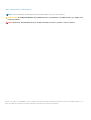 2
2
-
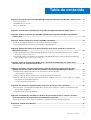 3
3
-
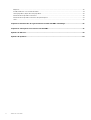 4
4
-
 5
5
-
 6
6
-
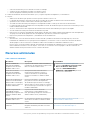 7
7
-
 8
8
-
 9
9
-
 10
10
-
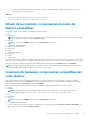 11
11
-
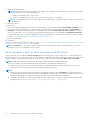 12
12
-
 13
13
-
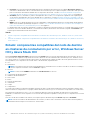 14
14
-
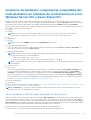 15
15
-
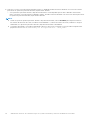 16
16
-
 17
17
-
 18
18
-
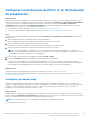 19
19
-
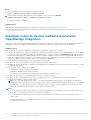 20
20
-
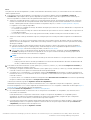 21
21
-
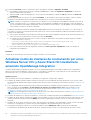 22
22
-
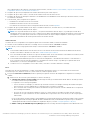 23
23
-
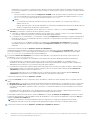 24
24
-
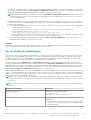 25
25
-
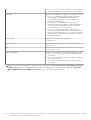 26
26
-
 27
27
-
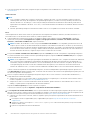 28
28
-
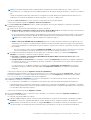 29
29
-
 30
30
-
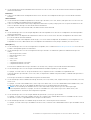 31
31
-
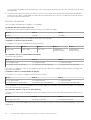 32
32
-
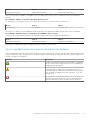 33
33
-
 34
34
-
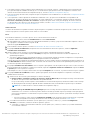 35
35
-
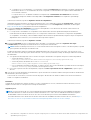 36
36
-
 37
37
-
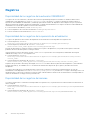 38
38
-
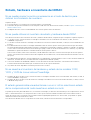 39
39
-
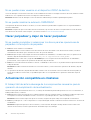 40
40
-
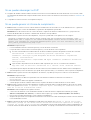 41
41
-
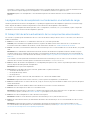 42
42
-
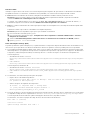 43
43
-
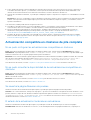 44
44
-
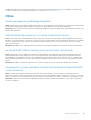 45
45
-
 46
46
-
 47
47
-
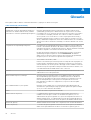 48
48
-
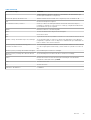 49
49
-
 50
50
Dell OpenManage Integration Guía del usuario
- Tipo
- Guía del usuario
Artículos relacionados
-
Dell OpenManage Integration Guía del usuario
-
Dell OpenManage Integration Guía del usuario
-
Dell OpenManage Integration Guía del usuario
-
Dell OpenManage Integration Guía del usuario
-
Dell OpenManage Integration El manual del propietario
-
Dell OpenManage Integration El manual del propietario
-
Dell OpenManage Integration El manual del propietario
-
Dell OpenManage Integration El manual del propietario
-
Dell OpenManage Integration El manual del propietario
-
Dell OpenManage Integration Version 7.2 for Microsoft System Center Guía del usuario